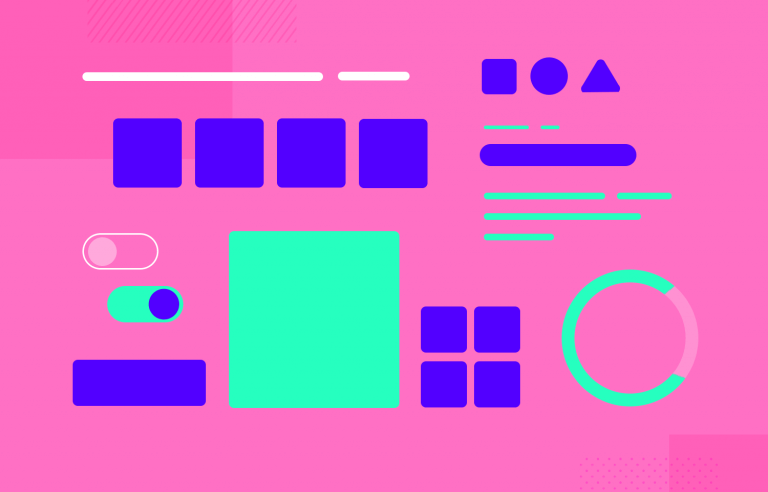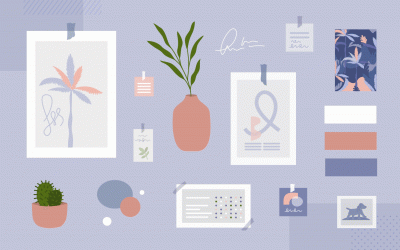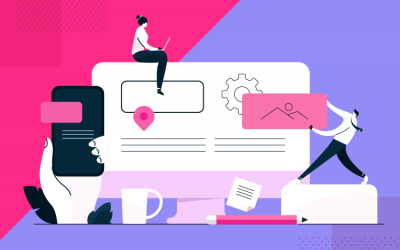Hemos creado una lista de los mejores principios de diseño de UI que captan algunas de las caras más interesantes del diseño digital. ¡Échales un vistazo!
El diseño de UI tiene un enorme margen para crear cosas nuevas, pero no está libre de reglas generales. No hay que confundirlos con los principios de diseño de UX, pero todos estos principios de diseño de UI son buenos para tenerlos en cuenta a la hora de diseñar un producto digital, y así conseguir mejores experiencias para todos.
Herramienta gratuita de diseño de UI para particulares y equipos

¿Qué hace que un buen diseño de UI sea fácil de leer? ¿Qué facilita la navegación a los usuarios? ¿Cómo crean los diseñadores una interfaz que haga brillar la característica principal? ¿Qué herramientas de diseño de UI son las más populares? El diseño de UI es un juego que cambia rápidamente, pero tiene unas directrices generales. Echemos un vistazo más de cerca y veamos cómo son estos principios.
Aunque a menudo se trata de reglas tácitas entre los diseñadores más experimentados, merece la pena mencionarlas para los novatos. Al diseñar cualquier interfaz, debes saber qué bases hay que cubrir, pase lo que pase.
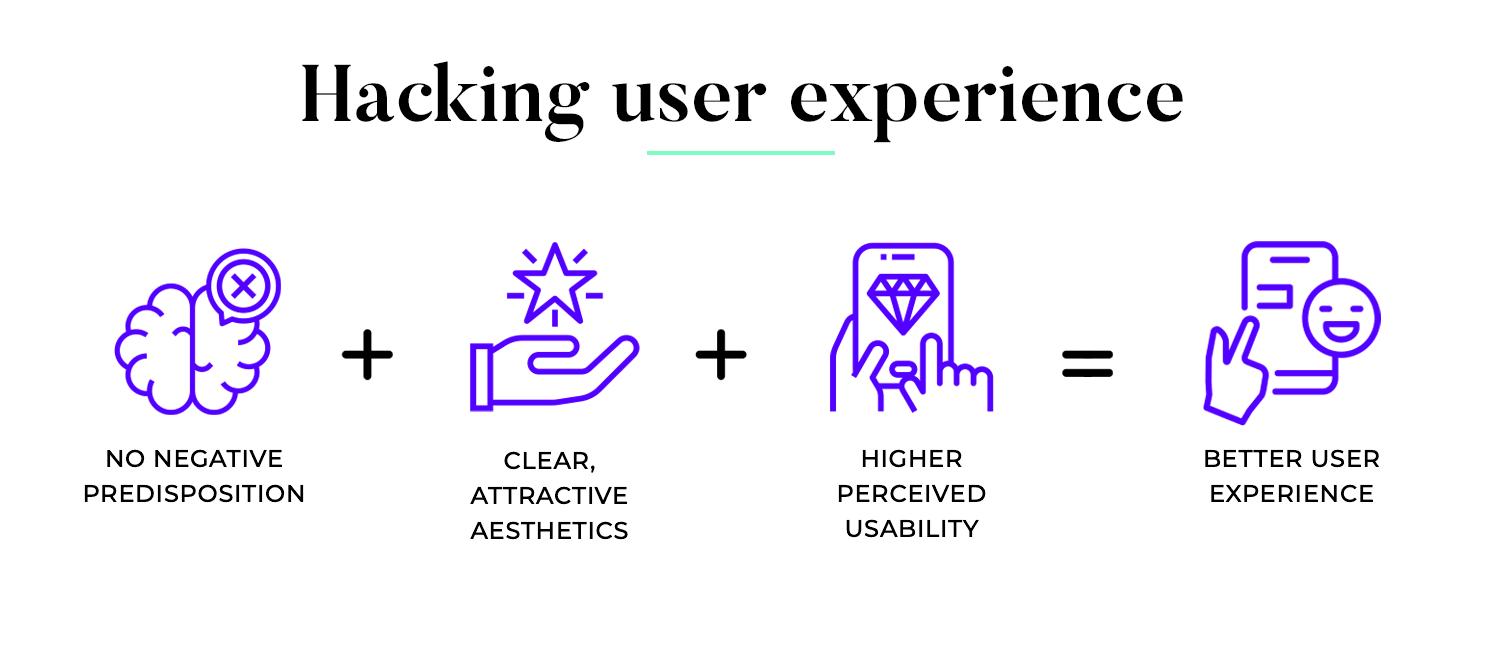
Si quieres aventurarte en un tipo de post inspirador, echa un vistazo a nuestra lista de ejemplos de diseño de UI increíblemente creativos.
La claridad es probablemente el principio de diseño de UI más prioritario. Asegurándose de que cada elemento de una interfaz tiene un propósito claro y es fácilmente comprensible, los diseñadores pueden reducir la carga cognitiva, evitar la frustración y mejorar la experiencia general del usuario. Un diseño claro ayuda a los usuarios a comprender rápidamente la funcionalidad de cada elemento, reduciendo la curva de aprendizaje y mejorando la consecución de objetivos. La navegación eficaz es un aspecto clave para lograr la claridad. Guiando a los usuarios a través de la interfaz sin que necesiten indicaciones constantes, los diseñadores pueden crear una experiencia más intuitiva y agradable. A medida que los productos crecen en complejidad, el diseño de una navegación intuitiva se convierte en un reto cada vez mayor, pero es esencial para ayudar a los usuarios a encontrar y acceder a la información de forma eficaz. Un patrón de UI bien establecido puede simplificar significativamente este proceso. Utilizando elementos de diseño e interacciones familiares, los diseñadores pueden crear una experiencia de usuario más predecible e intuitiva.
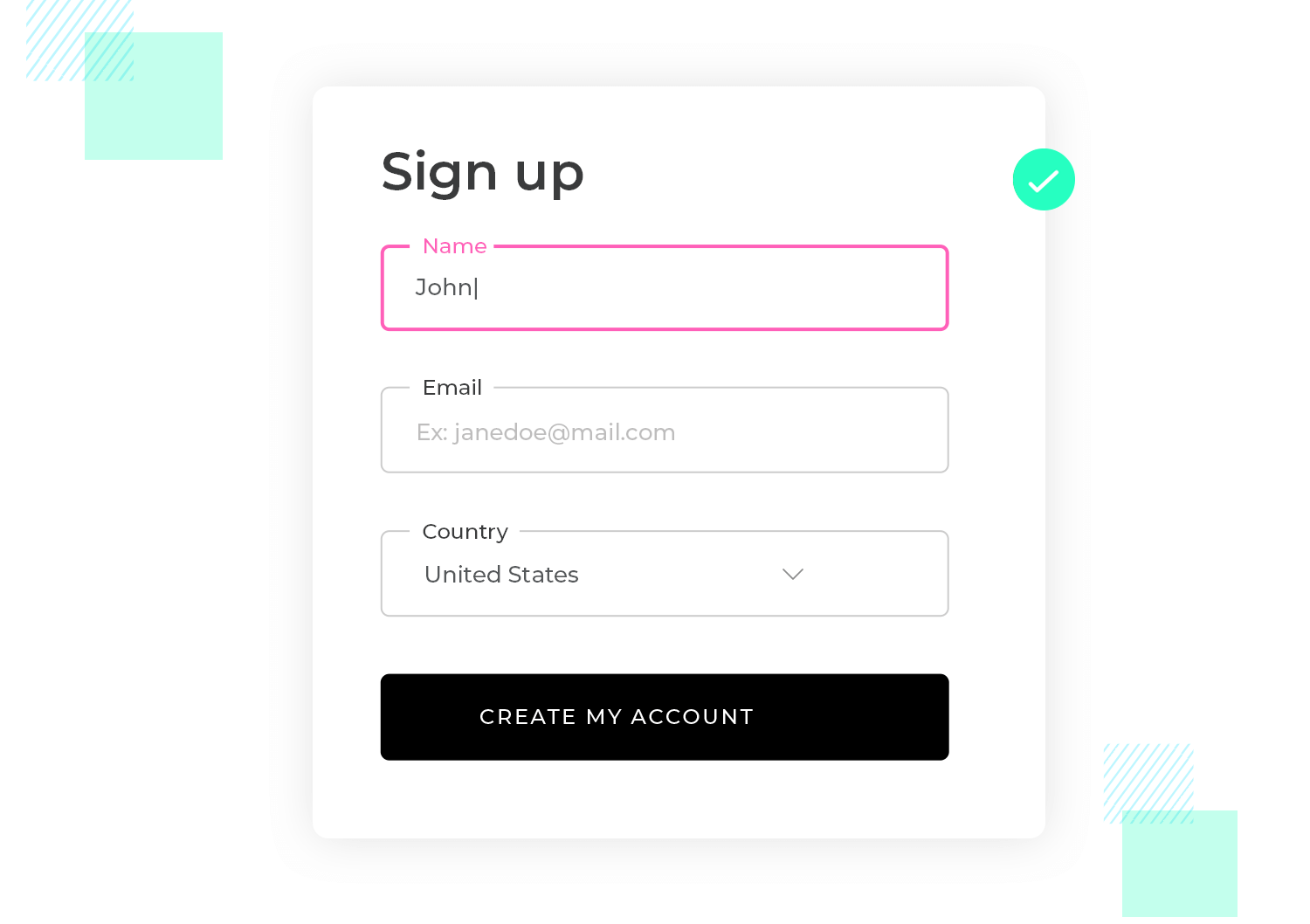
La interacción inicial de los usuarios con un producto es especialmente significativa: marca la pauta de toda su experiencia y a menudo determina si seguirán utilizándolo o lo abandonarán. Este primer encuentro tiene que ser claro e intuitivo, permitiendo a los usuarios descubrir y comprender fácilmente las funciones principales mientras exploran gradualmente las secundarias.
La claridad en un formulario de inicio de sesión en un sitio web, por ejemplo, garantiza que el usuario sepa exactamente qué se necesita para iniciar sesión, reduciendo la frustración.
- Borrar etiquetas: El formulario tiene campos etiquetados como «Email» y «Contraseña». Las etiquetas son concisas, están colocadas directamente encima de los campos de entrada y utilizan un lenguaje sencillo.
- Botones sencillos: Un único botón claramente etiquetado dice «Iniciar sesión» en lugar de algo ambiguo como «Enviar».
- Mensajes de error: Si un usuario introduce una contraseña incorrecta, el mensaje de error podría decir: «Contraseña incorrecta. Por favor, inténtelo de nuevo», en lugar de algo vago como «Error de inicio de sesión».
La falta de claridad hace que los usuarios no sepan qué información tienen que proporcionar y cómo proceder, lo que provoca frustración y, potencialmente, el abandono del proceso de registro.

Poniendo esto en contexto, imagina un formulario de inscripción para una nueva plataforma de redes sociales:
- Etiquetas ambiguas: El formulario tiene campos etiquetados como «Identificador» y «Código». No está claro qué significan: ¿»Identificador» se refiere a un nombre de usuario, correo electrónico u otra cosa? Y «Código» podría referirse a una contraseña, un captcha o un código de referencia.
- Texto del botón confuso: En lugar de «Registrarse» o «Crear una cuenta», el botón dice «Continuar», lo que deja a los usuarios sin saber si están completando el proceso de registro o si sólo están pasando al siguiente paso.
- Mensajes de error deficientes: Si un usuario introduce un formato de correo electrónico incorrecto, el mensaje de error dice «Entrada no válida», sin especificar qué campo tiene el error o cuál debe ser el formato correcto.
El principio de UI de la coherencia es como tener un amigo de confianza que siempre sabe lo que necesitas. Cuando el diseño de un producto es coherente, los usuarios se sienten más cómodos y pueden navegar por él con confianza. Imagina que intentas aprender un nuevo idioma. ¿No sería frustrante que las palabras y la gramática cambiaran cada vez que abres un libro nuevo? Lo mismo ocurre con los productos digitales. La coherencia ayuda a los usuarios a evitar la confusión y la frustración de aprender constantemente nuevas reglas. Entonces, ¿qué significa la coherencia en la práctica?
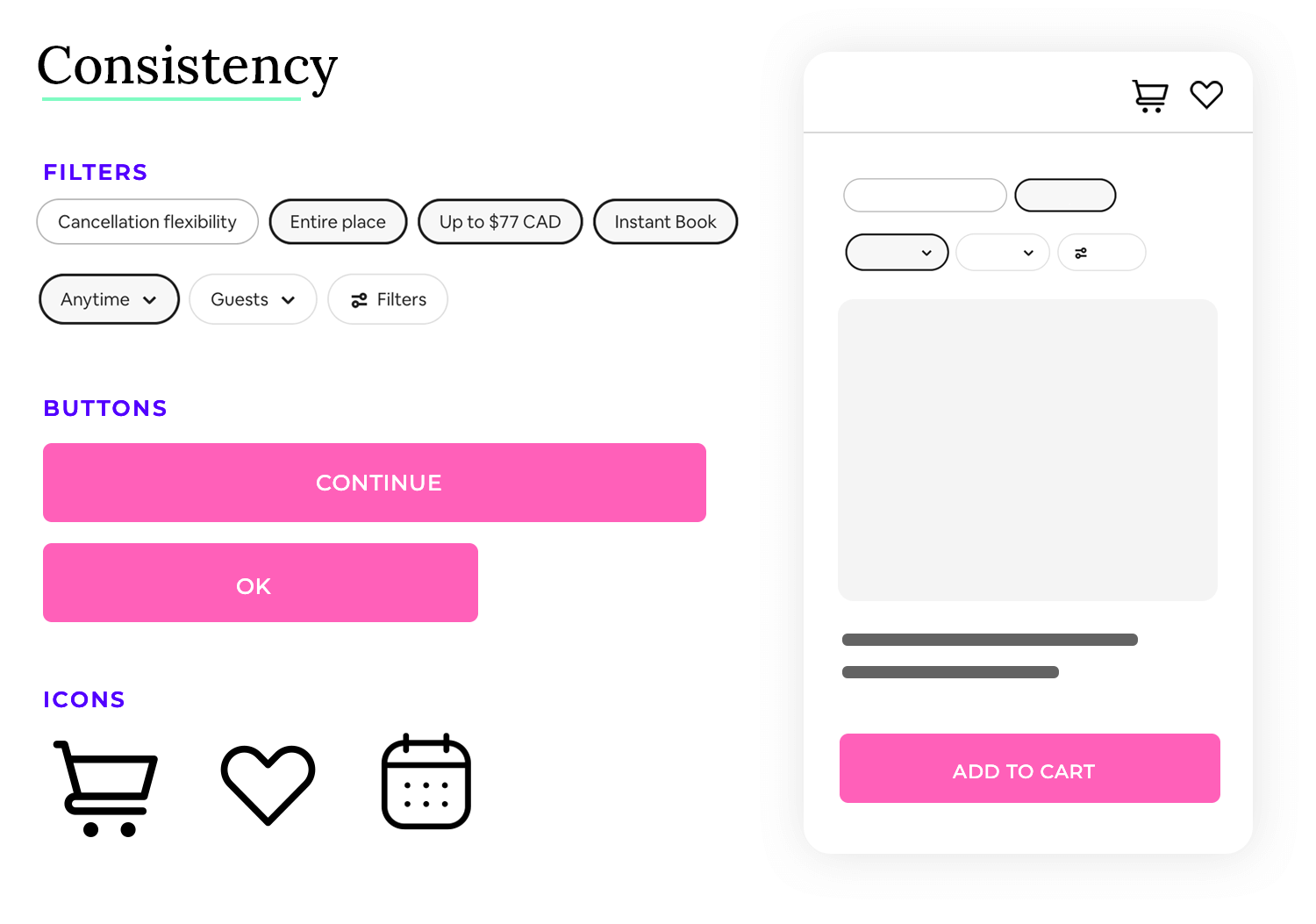
Cuando se trata de la coherencia del diseño de UI, quieres ser predecible. Quieres que los usuarios sepan lo que hará ese botón sin necesidad de pulsarlo. Un buen ejemplo es tener botones estados de los botonespara que tus usuarios sepan exactamente cómo se comportan los botones en todo el producto.
La coherencia en el diseño de UI garantiza que los usuarios puedan entender y navegar fácilmente por una interfaz, porque los elementos e interacciones similares se comportan de forma predecible. Tomemos como ejemplo este sitio web de comercio electrónico.
- Botones coherentes: Todos los botones del sitio, incluidos los de «Añadir a la cesta», «Comprar ahora» y «Pasar por caja», utilizan el mismo color, forma y efecto hover. Por ejemplo, todos los botones son rectángulos redondeados con un fondo azul vibrante y texto blanco.
- Navegación uniforme: El menú de navegación principal en la parte superior de la página es coherente en todas las páginas del sitio. Incluye los mismos enlaces (por ejemplo, Inicio, Tienda, Contacto) y utiliza el mismo estilo (por ejemplo, disposición horizontal con desplegables para las subcategorías).
- Tipografía coherente: El sitio utiliza un conjunto coherente de fuentes: una para los encabezamientos (por ejemplo, una sans-serif en negrita) y otra para el cuerpo del texto (por ejemplo, una serif limpia). Los encabezamientos tienen siempre un tamaño y peso específicos, y el cuerpo del texto sigue un tamaño e interlineado uniformes.
- Iconos e imágenes estándar: El sitio utiliza un estilo coherente para los iconos en todo el sitio, como el uso de iconos de diseño plano con un solo color (por ejemplo, un icono de carrito de la compra para el enlace al carrito).
- Campos de formulario: Los campos de entrada, las etiquetas y los botones de los formularios (por ejemplo, formularios de registro, formularios de pago) tienen un diseño coherente, incluidos el relleno, el tamaño de la fuente y los estilos de los bordes. Todos los elementos del formulario siguen los mismos patrones visuales y de interacción.
El resultado es una experiencia confusa y fragmentada, en la que los usuarios se esfuerzan por comprender cómo interactúan y aparecen los distintos elementos, lo que aumenta la carga cognitiva y la frustración. Tomemos como ejemplo este portal de la intranet de la empresa:
- Estilos de botón incoherentes: Los botones de las distintas páginas tienen estilos diferentes: algunos son rectangulares con fondo azul, mientras que otros son redondeados con fondo verde. Los efectos Hover también difieren: algunos botones cambian de color y otros muestran una sombra.
- Menús de navegación variables: El menú de navegación principal cambia de estilo entre páginas. En algunas páginas es una barra horizontal, mientras que en otras es una barra lateral vertical. Los elementos del menú también están etiquetados u ordenados de forma incoherente.
- Tipografía diversa: Las distintas páginas utilizan diferentes familias y tamaños de fuentes: los encabezados pueden estar en negrita en una página y en serif en otra. El tamaño del cuerpo de texto y el interlineado también varían, lo que hace que el contenido parezca inconexo.
- Iconos incoherentes: Los iconos de todo el portal varían en estilo y color, y algunos están perfilados y otros rellenos. Esta incoherencia dificulta que los usuarios reconozcan y comprendan rápidamente la iconografía.
- Campos de formulario: Los campos de formulario varían en estilo: algunos tienen esquinas redondeadas, mientras que otros tienen bordes afilados. La colocación de las etiquetas y el tamaño de los campos son incoherentes, lo que hace que los formularios parezcan fragmentados y más difíciles de usar.
La sencillez en el diseño de UI es como tener un espacio de trabajo claro y despejado en el que puedes encontrar fácilmente lo que necesitas. Cuando la interfaz de un producto es sencilla, los usuarios se sienten menos abrumados y pueden centrarse en sus tareas con facilidad.
Imagínate intentar cocinar una receta nueva en una cocina desordenada. ¿No sería frustrante buscar ingredientes y herramientas entre montones de objetos innecesarios? Lo mismo ocurre con los productos digitales. La simplicidad ayuda a los usuarios a evitar la confusión y la frustración de navegar por interfaces complejas. Entonces, ¿qué significa simplicidad en la práctica?
Cuando se trata de la simplicidad como principio de diseño de UI, quieres ser directo. Quieres que los usuarios comprendan la finalidad de cada elemento sin necesidad de extensas explicaciones. Un buen ejemplo es tener una jerarquía clara de la información, para que tus usuarios puedan captar rápidamente la información clave y priorizar sus acciones.
La simplicidad en el diseño de UI garantiza que los usuarios puedan comprender e interactuar fácilmente con una interfaz, porque se eliminan los elementos innecesarios y se centra la atención en las funciones esenciales. Toma como ejemplo esta aplicación para tomar notas.
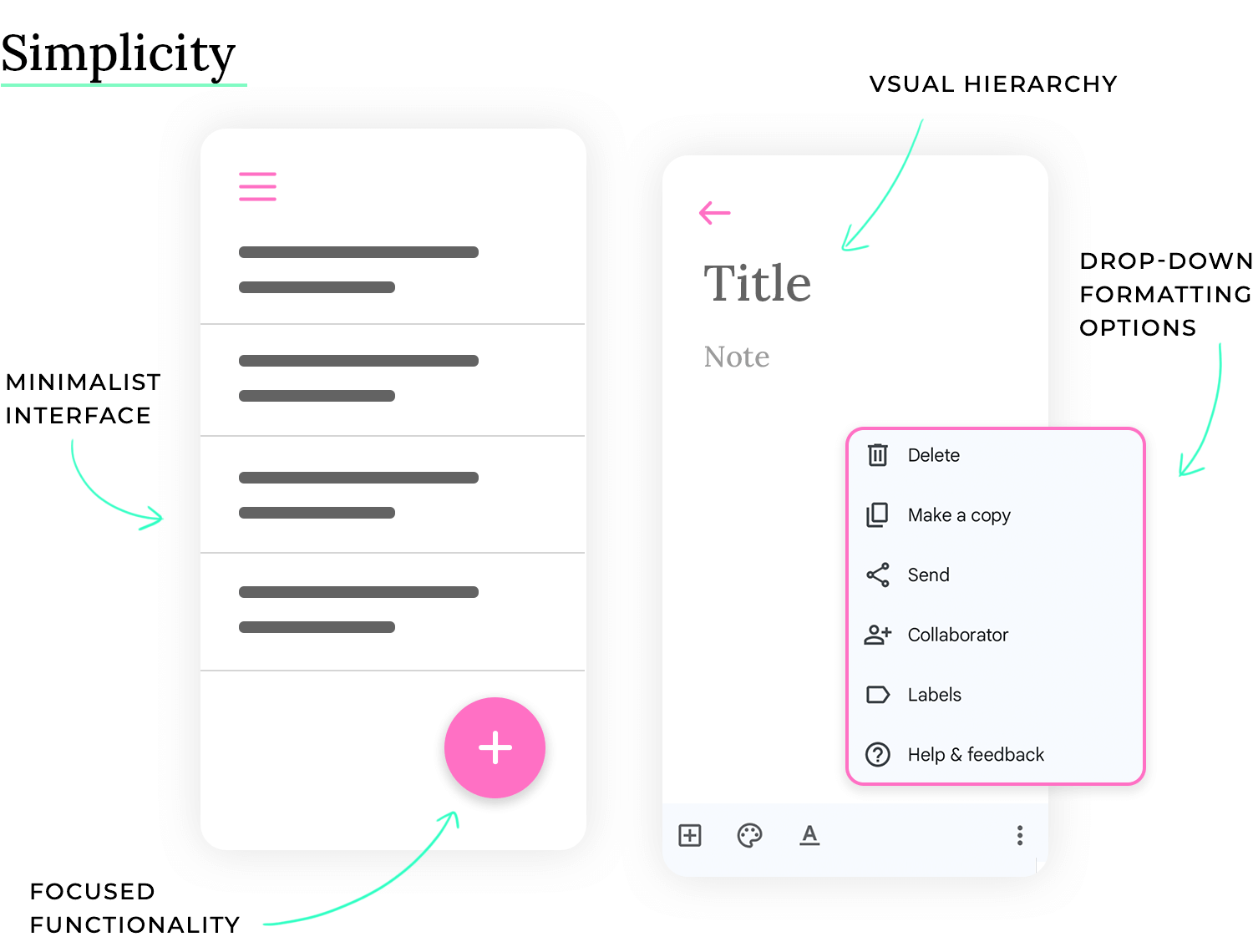
- Interfaz minimalista: La pantalla principal sólo muestra una lista de notas con títulos concisos y marcas de tiempo. No hay barras de herramientas ni menús complejos que distraigan la vista.
- Jerarquía visual clara: Los títulos de las notas son más grandes y en negrita que las marcas de tiempo, lo que crea una jerarquía visual clara que permite a los usuarios escanear y encontrar rápidamente la nota deseada.
- Acciones intuitivas: La creación de una nueva nota se realiza mediante un único botón «+» destacado. Al abrir una nota aparece un editor de texto limpio con sólo las opciones de formato esenciales (por ejemplo, negrita, cursiva, listas).
- Funcionalidad centrada: La aplicación se centra únicamente en tomar notas, evitando funciones innecesarias como compartir en redes sociales o complejas herramientas de organización. Esto mantiene la interfaz limpia y centrada en la tarea principal.
- Divulgación progresiva: Cuando el usuario pulsa el botón «Más», aparece una segunda fila de operadores secundarios. Esto evita el desorden visual y mantiene la atención en las operaciones más utilizadas.
Suele dar lugar a una experiencia desordenada y abrumadora, en la que los usuarios se esfuerzan por encontrar las funciones esenciales y comprender la finalidad de los distintos elementos, lo que aumenta la carga cognitiva y la frustración. Tomemos como ejemplo este software de edición fotográfica:
- Barra de herramientas abrumadora: La ventana principal está llena de numerosos iconos y botones, muchos de los cuales apenas se utilizan. Esta barra de herramientas desordenada dificulta que los usuarios encuentren las herramientas que necesitan.
- Menús complejos: Las estructuras de los menús son profundas y enrevesadas, lo que obliga a los usuarios a navegar por múltiples submenús para encontrar funciones específicas. Esto hace que incluso las tareas sencillas lleven mucho tiempo.
- Funciones innecesarias: El programa incluye una amplia gama de funciones avanzadas que son irrelevantes para la mayoría de los usuarios, saturando la interfaz y aumentando la curva de aprendizaje.
- Sobrecarga de información: La interfaz muestra demasiada información a la vez, como múltiples paletas, paneles e información sobre herramientas, lo que abruma a los usuarios y dificulta que se centren en la imagen que están editando.
- Herramientas no contextuales: Todas las herramientas están constantemente visibles, independientemente de si son relevantes para la tarea actual. Esto hace que la interfaz parezca desordenada y confusa.
La accesibilidad es como construir una rampa junto a una escalera, para garantizar que todo el mundo pueda entrar en una independientemente de sus capacidades físicas. Cuando un producto se diseña teniendo en cuenta la accesibilidad, pueden utilizarlo personas con una amplia gama de capacidades, incluidas las que tienen deficiencias visuales, auditivas, motoras o cognitivas.
Imagina que intentas leer una señal con un texto muy pequeño con poca luz. ¿No sería difícil descifrar el mensaje? Ahora imagina que eres una persona con baja visión. Este sencillo ejemplo pone de relieve la importancia de tener en cuenta las distintas necesidades a la hora de diseñar los productos. La accesibilidad ayuda a garantizar que todo el mundo tenga el mismo acceso y la misma oportunidad de utilizar un producto de forma eficaz. Entonces, ¿qué significa accesibilidad en la práctica?
Cuando se trata del principio de accesibilidad del diseño de UI, quieres ser inclusivo. Quieres que los usuarios con discapacidades puedan percibir, manejar y comprender la interfaz. Un buen ejemplo es proporcionar texto alternativo para las imágenes, de modo que los lectores de pantalla puedan transmitir el contenido de la imagen a los usuarios ciegos o con baja visión.
La accesibilidad en el diseño de UI garantiza que los usuarios con discapacidades puedan entender e interactuar fácilmente con una interfaz porque cumple las normas y directrices de accesibilidad. Tomemos como ejemplo este sitio web de noticias online.
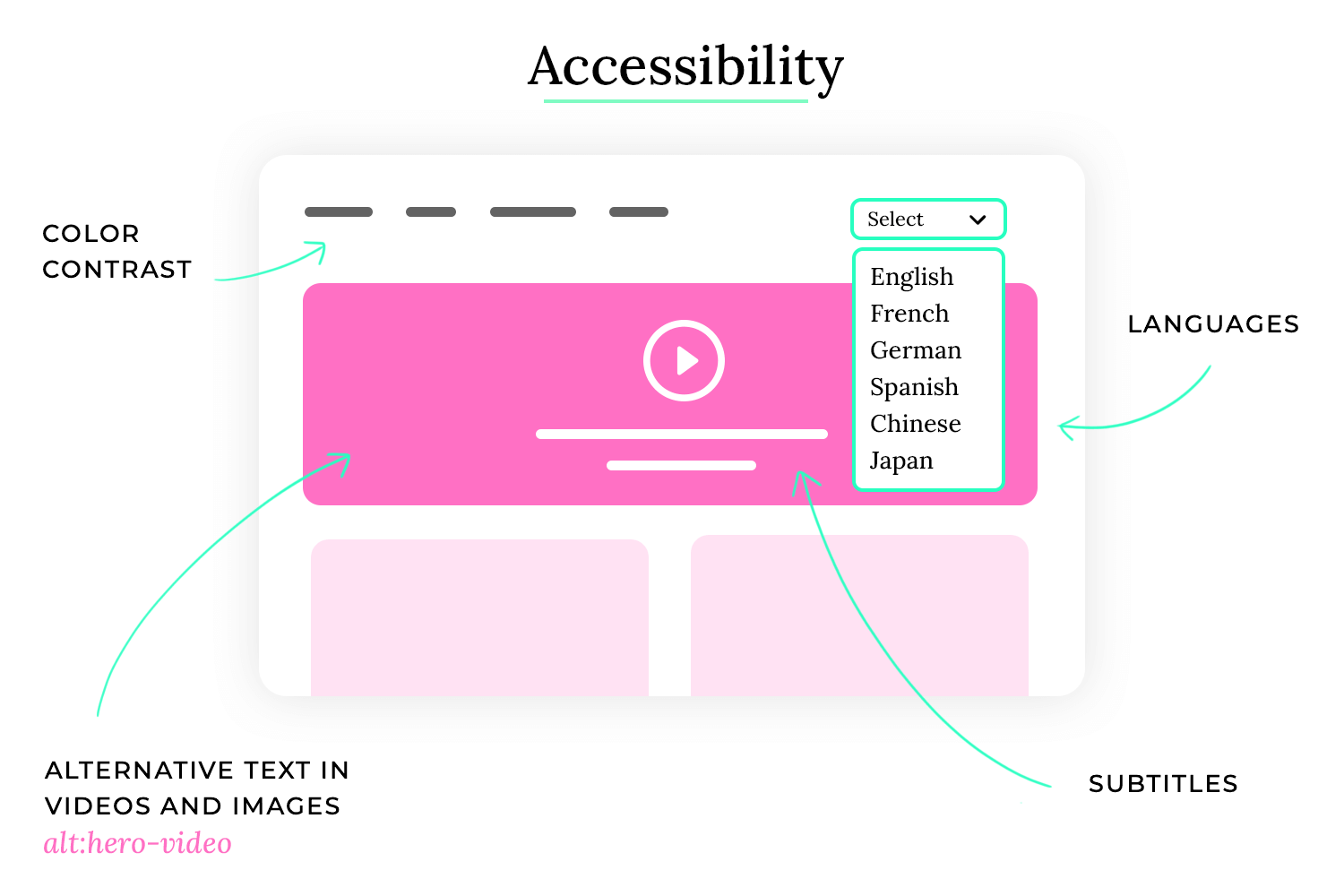
- Contraste de color suficiente: El sitio web utiliza un texto gris oscuro sobre un fondo gris claro, lo que proporciona un contraste suficiente para los usuarios con baja visión. La relación de contraste entre los colores del texto y del fondo cumple las normas WCAG (Pautas de Accesibilidad al Contenido en la Web).
- Navegación con teclado: Todos los elementos interactivos del sitio web, como enlaces, botones y campos de formulario, son accesibles y manejables sólo con el teclado. Esto permite a los usuarios que no pueden utilizar el ratón navegar por el sitio.
- Texto alternativo para las imágenes: Todas las imágenes del sitio web tienen un texto alternativo descriptivo que los lectores de pantalla leen en voz alta. Esto permite a los usuarios ciegos o con baja visión comprender el contenido de las imágenes.
- Diseño claro y coherente: El sitio web tiene un diseño claro y coherente, lo que facilita que los usuarios con discapacidades cognitivas comprendan la estructura y encuentren la información que necesitan.
- Subtítulos y transcripciones de los vídeos: Todos los vídeos del sitio web tienen subtítulos y transcripciones, lo que los hace accesibles a los usuarios sordos o con dificultades auditivas.
Conduce a una experiencia excluyente, en la que los usuarios con discapacidad tienen dificultades para utilizar el producto con eficacia o son completamente incapaces de utilizarlo, lo que provoca frustración y exclusión. Tomemos como ejemplo esta aplicación de banca móvil:
- Bajo contraste de color: La aplicación utiliza texto gris claro sobre fondo blanco, lo que dificulta la lectura del texto a los usuarios con baja visión. La relación de contraste entre los colores del texto y del fondo no cumple las normas WCAG.
- Falta de navegación por teclado: La aplicación no puede manejarse completamente con un teclado, lo que la hace inaccesible para los usuarios que no pueden utilizar una pantalla táctil.
- Falta texto alternativo para los iconos: Muchos iconos de la aplicación carecen de texto alternativo, lo que dificulta que los usuarios que utilizan lectores de pantalla comprendan su finalidad.
- Diseño complejo e incoherente: La aplicación tiene un diseño complejo e incoherente, lo que dificulta a los usuarios con discapacidades cognitivas la navegación y comprensión de la interfaz.
- No hay subtítulos ni transcripciones para los videotutoriales: La aplicación incluye videotutoriales que carecen de subtítulos o transcripciones, lo que los hace inaccesibles para los usuarios sordos o con dificultades auditivas.
Herramienta gratuita de diseño de UI para particulares y equipos

La opinión del usuario es esencial para una experiencia de usuario positiva. A diferencia de las interacciones cara a cara, los productos digitales dependen de que los diseñadores de UI proporcionen señales e indicaciones claras. Esta información ayuda a los usuarios a comprender la funcionalidad del producto y a sentirse más conectados con él.
Las microinteracciones son una poderosa herramienta para proporcionar información instantánea. Estas pequeñas y sutiles animaciones o señales visuales pueden comunicar información variada, como si se puede hacer clic en un elemento o si el sistema está procesando una solicitud. Un icono de carga que se anima brevemente es un ejemplo común de microinteracción.
La información instantánea es crucial para evitar la confusión y la frustración. A los usuarios no les gusta la incertidumbre, y una respuesta oportuna puede ayudarles a navegar por el producto de forma más eficiente. Señales sencillas, como un botón que se mueve ligeramente hacia arriba cuando se pasa el ratón por encima, pueden indicar que se puede hacer clic y que responde.
Estas sencillas señales son algo que los diseñadores de UI han aprendido a hacer casi instintivamente. Saben que los usuarios necesitan este tipo de contexto para que el producto brille, y por eso buscan estas oportunidades en todas partes. Estos pequeños detalles importan y hacen que toda la experiencia sea mejor para los usuarios.
Un ejemplo clásico de retroalimentación sencilla pero crucial son los diferentes estados de componentes clave, como patrones de botones basculantes, menús desplegables así como la retroalimentación de las tan queridas Tarjetas de diseño de UI. If you’re interested in specific components, we also recommend you read our post on the debated choice between botones de radio vs casillas de verificación.
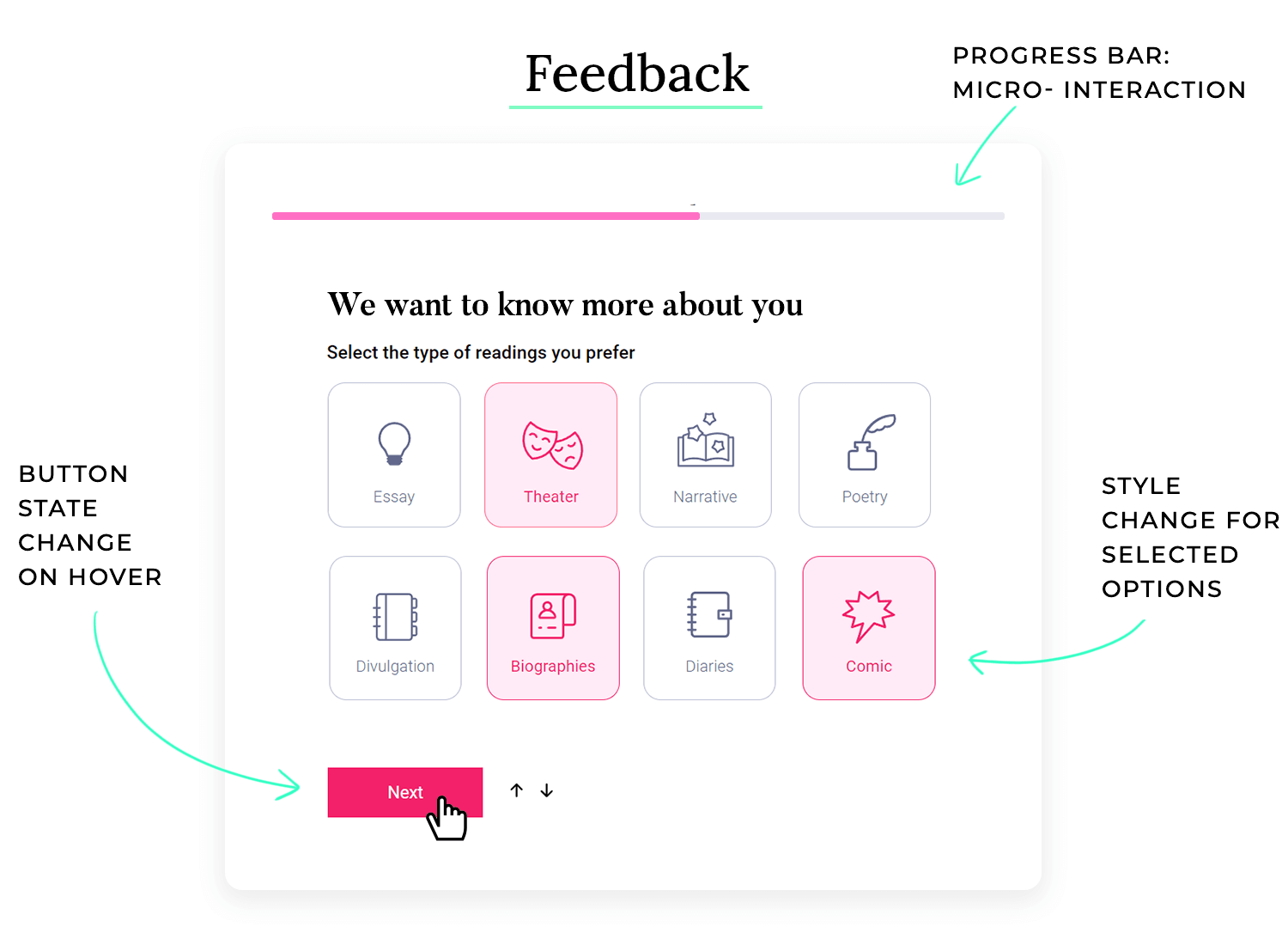
Una buena respuesta y capacidad de respuesta como principio de diseño de UI garantizan que los usuarios reciban una respuesta clara e inmediata sobre sus acciones, manteniéndoles informados y tranquilos durante toda su interacción. Tomemos como ejemplo esta aplicación de banca online:
- Envío de formularios: Cuando un usuario envía un formulario (por ejemplo, para transferir dinero), la aplicación proporciona información inmediata. Aparece un indicador de progreso o de carga mientras se procesa la transacción, y una vez completada, se muestra de forma destacada un mensaje de éxito con los detalles de la transacción. Esto asegura al usuario que su acción se ha realizado correctamente.
- Elementos interactivos: Los botones y elementos interactivos proporcionan información visual. Por ejemplo, un botón «Transferir» cambia de color o muestra una sutil animación cuando se pulsa, indicando que se está procesando la acción.
Un mal feedback hace que los usuarios se sientan inseguros sobre si sus acciones se han registrado o cuál es el resultado. Esto puede provocar errores, frustración y una percepción negativa del producto. Tomemos como ejemplo este proceso de carga de archivos:
- No hay respuesta visual: Cuando el usuario selecciona un archivo para subirlo, no hay ninguna indicación de que se haya iniciado la subida.
- No hay indicador de progreso: No hay barra de progreso u otro indicador que muestre el progreso de la subida.
- No hay mensaje de confirmación: Cuando la subida se realiza correctamente, no hay ningún mensaje que confirme que el archivo se ha subido.
- Mensajes de error poco claros: Si la subida falla, el mensaje de error es vago y no explica la causa del error.
Imagínate tropezar con una cara conocida en tierra extranjera. Es reconfortante, ¿verdad? Lo mismo ocurre con los productos digitales. Cuando los usuarios se encuentran con elementos familiares, sienten una sensación de comodidad y familiaridad. Este es el poder de aprovechar las convenciones y patrones establecidos en el diseño de UI. Al incorporar patrones de diseño, iconos y terminología bien conocidos, básicamente estás hablando el idioma de tus usuarios. Es como ofrecerles una taza de té caliente en un día frío. Esta asequibilidad reduce la curva de aprendizaje, facilitando a los usuarios la navegación y la interacción con tu producto.
Ten en cuenta que una interfaz familiar no significa aburrida. Puedes crear una experiencia única y atractiva manteniendo la coherencia con los principios de diseño establecidos. Sin embargo, la incorporación de asequibilidad requiere una cuidadosa consideración para evitar pasar desapercibido. Los diseñadores deben equilibrar el uso de elementos familiares con la innovación de forma que añada un valor único al producto. El objetivo es hacer que las interacciones sean predecibles y cómodas, sin dejar de ofrecer una experiencia de usuario distinta y eficaz.
Asequibilidad significa diseñar interfaces que se ajusten a los conocimientos y expectativas de los usuarios. El uso de elementos de diseño familiares facilita el uso de la interfaz porque el usuario no necesita aprender un nuevo sistema, ya que entiende cómo deberían funcionar las cosas según sus experiencias pasadas. Piensa en el carrito de la compra de una aplicación de comercio electrónico:
- Icono del carrito: El icono del carrito es un simple símbolo de carrito de la compra o cesta, una convención ampliamente reconocida.
- Botón «Añadir a la cesta«: El botón «Añadir a la cesta» suele colocarse cerca de los detalles del producto y utiliza la frase exacta, que es común en la mayoría de las plataformas de comercio electrónico.
- Proceso de pago: El proceso de pago incluye pasos conocidos: revisar el carrito, introducir la información de envío, elegir las opciones de pago y confirmar la compra. Cada paso está etiquetado de forma que se ajuste a lo que los usuarios esperan de experiencias similares.
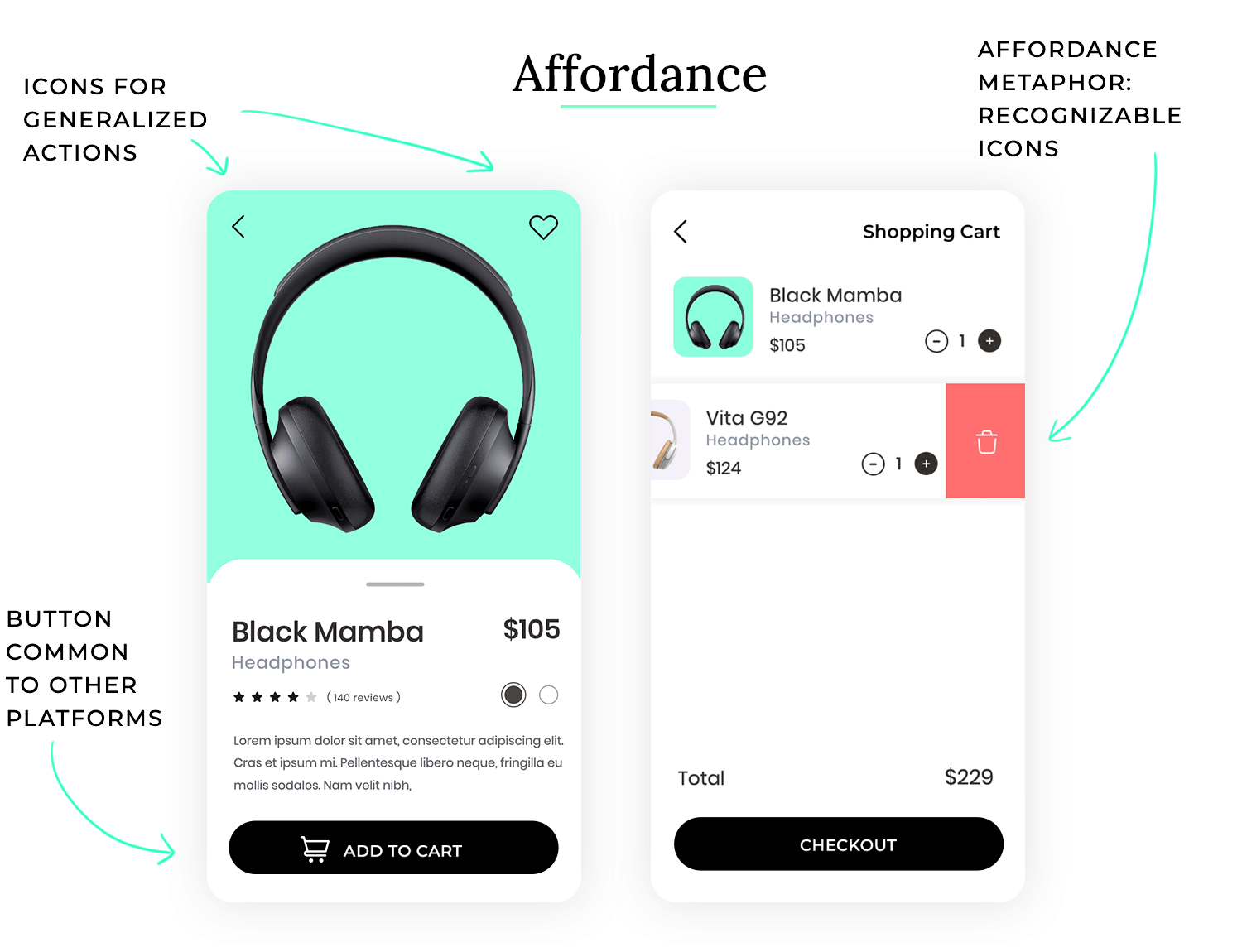
Al ignorar las convenciones familiares, esta aplicación de gestión de archivos crea una curva de aprendizaje más pronunciada y una experiencia desorientadora para los usuarios, lo que puede provocar de nuevo esa molesta sensación de frustración, que conduce a una menor usabilidad.
- Iconos inusuales: En lugar del conocido icono de carpeta para los directorios y un icono de documento para los archivos, esta aplicación utiliza formas abstractas, como triángulos para las carpetas y círculos para los archivos. Los usuarios no tienen una asociación inmediata con estas formas, lo que provoca confusión.
- Navegación no estándar: La aplicación requiere que los usuarios deslicen el dedo a izquierda y derecha para abrir y cerrar carpetas, en lugar del familiar doble clic o toque. Esto se desvía del patrón ampliamente aceptado en la gestión de archivos, obligando a los usuarios a adaptarse a un método desconocido.
- Terminología incoherente: La aplicación utiliza términos como «Bóvedas» en lugar de «Carpetas» y «Fichas» en lugar de «Archivos», lo que dificulta a los usuarios relacionar las funciones de la aplicación con la gestión de archivos estándar a la que están acostumbrados.
La capacidad de aprendizaje es como enseñar a alguien a montar en bicicleta. Empiezas con ruedas de entrenamiento, le das instrucciones claras y le ofreces soporte hasta que se sienta lo suficientemente seguro como para montar por sí mismo. Cuando un producto tiene una buena capacidad de aprendizaje, los usuarios pueden comprender rápidamente cómo utilizarlo y alcanzar sus objetivos sin necesidad de una formación o documentación exhaustivas.
Imagina que intentas montar un mueble sin instrucciones. ¿No sería frustrante averiguar qué piezas van dónde y cómo se conectan? Lo mismo ocurre con los productos digitales. La capacidad de aprendizaje ayuda a los usuarios a evitar la confusión y la frustración de esforzarse por comprender cómo funciona un producto. Entonces, ¿qué significa en la práctica la capacidad de aprendizaje?
Cuando se trata de la facilidad de aprendizaje como principio de diseño de UI, quieres que sea educativa y de soporte. Quieres que los usuarios comprendan fácilmente la funcionalidad básica y descubran gradualmente características más avanzadas según las necesiten. Un buen ejemplo es utilizar iconos y metáforas familiares, para que los usuarios puedan comprender intuitivamente el significado de los distintos elementos.
La capacidad de aprendizaje en el diseño de UI garantiza que los usuarios puedan aprender rápida y fácilmente a utilizar una interfaz porque aprovecha patrones familiares, proporciona una guía clara y minimiza el esfuerzo cognitivo necesario para comprender su funcionalidad. Tomemos como ejemplo esta aplicación de streaming de música.
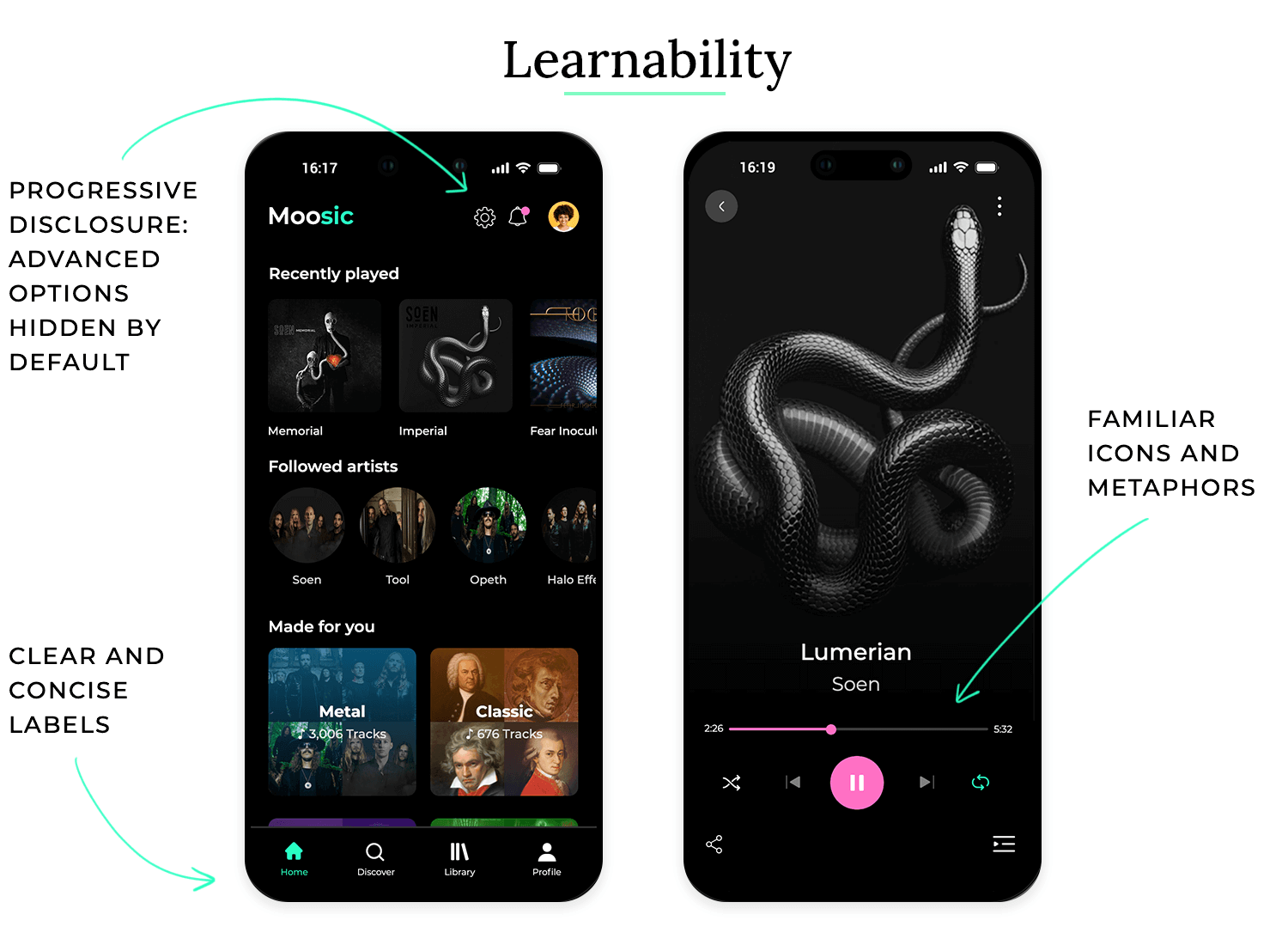
- Iconos y metáforas familiares: La aplicación utiliza iconos familiares, como el botón de reproducción (triángulo), el botón de pausa (dos líneas verticales) y el control de volumen (icono del altavoz). Estos iconos se entienden universalmente y no requieren explicación.
- Etiquetas claras y concisas: Todos los botones y elementos de menú tienen etiquetas claras y concisas que describen con precisión su función. Esto elimina la ambigüedad y ayuda a los usuarios a entender lo que hace cada elemento.
- Tutorial de incorporación: Cuando los usuarios abren la aplicación por primera vez, se les guía a través de un breve tutorial de incorporación que destaca las funciones clave y explica cómo utilizarlas. Esto ayuda a los nuevos usuarios a empezar rápidamente.
- Información contextual sobre herramientas: Cuando los usuarios pasan el ratón por encima de los iconos o funciones menos comunes, aparece una pequeña información sobre herramientas con una breve explicación. Esto proporciona ayuda puntual sin saturar la interfaz.
- Revelación progresiva: Las funciones avanzadas están ocultas por defecto y sólo se revelan cuando los usuarios las buscan activamente. Esto evita que los usuarios se sientan abrumados por demasiadas opciones a la vez.
Las malas prácticas de aprendibilidad conducen a una situación indeseable en la que los usuarios se esfuerzan por comprender cómo utilizar el producto, lo que requiere un gran esfuerzo y puede conducir al abandono. Tomemos como ejemplo este software profesional de edición de vídeo:
- Iconos y metáforas poco familiares: El programa utiliza numerosos iconos personalizados que no son fácilmente reconocibles, lo que dificulta que los nuevos usuarios entiendan su significado.
- Etiquetas crípticas: Muchos botones y elementos de menú tienen etiquetas crípticas o abreviaturas que no son fáciles de entender para los no expertos.
- No hay guía inicial ni tutorial: El programa no proporciona ninguna guía o tutorial inicial, dejando que los nuevos usuarios descubran cómo utilizarlo por sí mismos.
- Falta de información sobre herramientas o documentación de ayuda: El software proporciona una documentación o ayuda contextual mínima, lo que dificulta que los usuarios encuentren respuestas a sus preguntas.
- Interfaz abrumadora: La interfaz está repleta de numerosos paneles, ventanas y menús, lo que dificulta a los nuevos usuarios encontrar las funciones que necesitan y entender cómo se relacionan entre sí.
La eficiencia es como tener una caja de herramientas bien organizada en la que todas las herramientas son fácilmente accesibles y están diseñadas para un fin específico. Cuando un producto es eficiente, los usuarios pueden realizar sus tareas con rapidez y facilidad, sin perder tiempo en pasos innecesarios ni luchar con procesos engorrosos.
Imagínate intentar construir una pajarera sólo con un martillo y ninguna otra herramienta. Sería un proceso lento y frustrante. Tener las herramientas adecuadas para el trabajo hace que la tarea sea mucho más eficiente. Lo mismo ocurre con los productos digitales. La eficiencia ayuda a los usuarios a ahorrar tiempo y esfuerzo, permitiéndoles centrarse en sus objetivos. Entonces, ¿qué significa eficiencia en la práctica?
Cuando se trata de la eficiencia del diseño de UI, quieres que sea ágil y optimizado. Quieres que los usuarios consigan los resultados deseados con el menor número posible de pasos y clics. Un buen ejemplo es proporcionar atajos de teclado para las acciones más frecuentes, que permitan a los usuarios experimentados saltarse los menús y realizar las tareas más rápidamente.
La eficiencia en el diseño de UI garantiza que los usuarios puedan completar las tareas rápidamente y con el mínimo esfuerzo, porque se alinea con sus modelos mentales, proporciona atajos y agiliza los flujos de trabajo. Tomemos como ejemplo este cliente de correo electrónico.
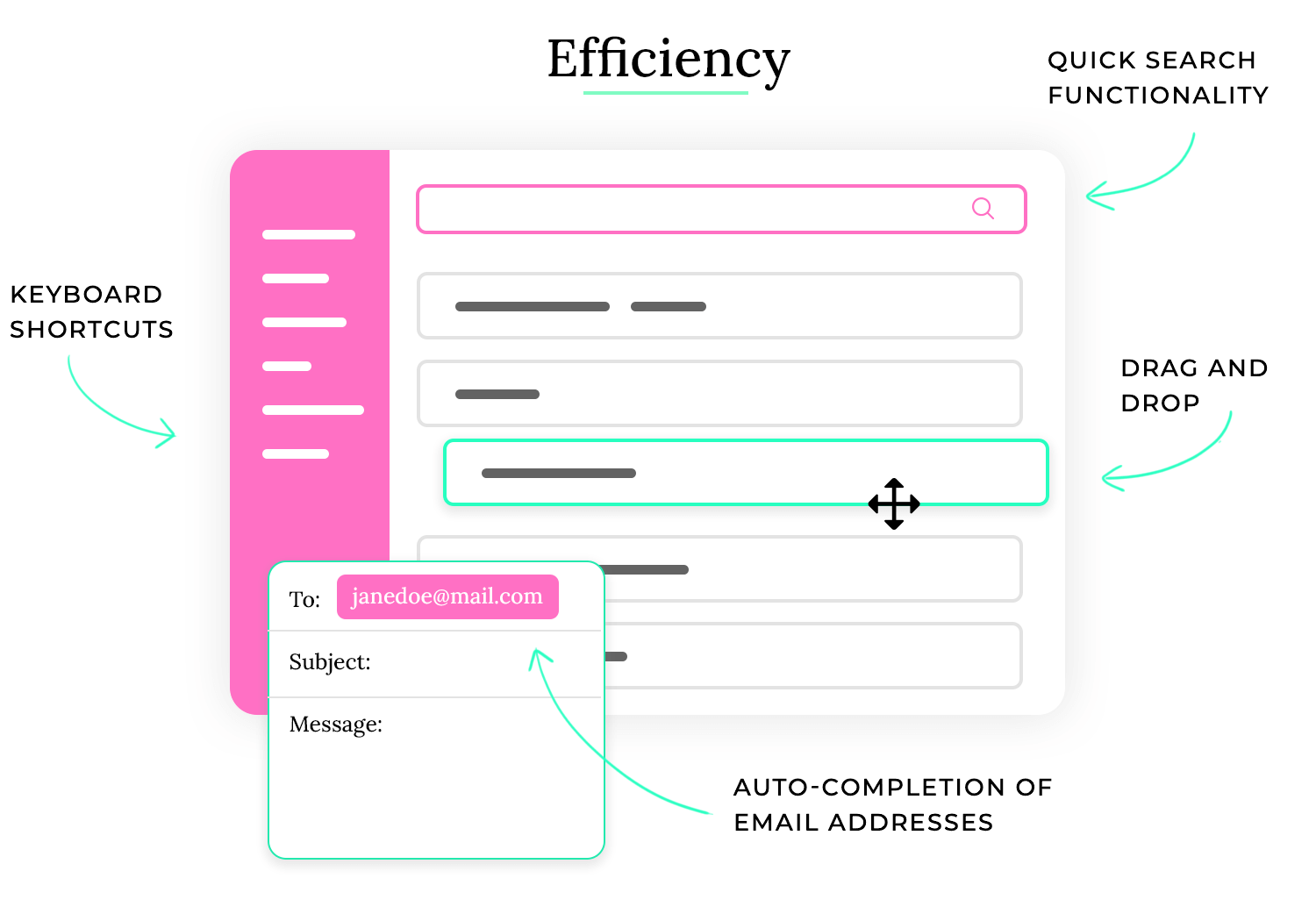
- Atajos de teclado: El cliente de correo electrónico ofrece una amplia gama de atajos de teclado para acciones comunes como redactar un nuevo mensaje (Ctrl+N), responder a un mensaje (Ctrl+R) y borrar un mensaje (tecla Supr). Esto permite a los usuarios experimentados navegar y gestionar su correo electrónico mucho más rápido.
- Funcionalidad de arrastrar y soltar: Los usuarios pueden organizar fácilmente sus correos electrónicos arrastrándolos y soltándolos entre carpetas. Esto proporciona una forma rápida e intuitiva de gestionar su bandeja de entrada.
- Función de búsqueda rápida: El cliente de correo electrónico tiene una potente función de búsqueda que permite a los usuarios encontrar rápidamente correos electrónicos concretos basándose en palabras clave, remitente, destinatario o fecha. Esto evita a los usuarios tener que desplazarse manualmente por un gran número de correos electrónicos.
- Filtros y reglas personalizables: Los usuarios pueden crear filtros y reglas personalizados para clasificar automáticamente los correos entrantes en diferentes carpetas o realizar otras acciones. Esto les ayuda a gestionar su bandeja de entrada de forma más eficiente y a priorizar los mensajes importantes.
- Autocompletar direcciones de correo electrónico: Al redactar un nuevo mensaje, el cliente de correo electrónico sugiere automáticamente direcciones de correo electrónico coincidentes a medida que el usuario escribe. Esto ahorra tiempo y reduce el riesgo de errores tipográficos.
Herramienta gratuita de diseño de UI para particulares y equipos

Conduce a una experiencia lenta y frustrante, en la que los usuarios pierden tiempo en pasos innecesarios, luchan con procesos engorrosos y tienen dificultades para lograr sus objetivos. Tomemos como ejemplo este formulario online para presentar la declaración de la renta:
- Sin navegación por teclado: Los usuarios se ven obligados a utilizar el ratón para todas las interacciones, lo que hace que rellenar el formulario sea lento y engorroso, especialmente para los usuarios que prefieren la navegación por teclado.
- Falta de autorrelleno o importación de datos: Los usuarios tienen que introducir manualmente toda la información, incluso los datos que ya se han facilitado en años anteriores. Esto lleva mucho tiempo y aumenta el riesgo de errores.
- Formularios complejos y largos: Los formularios son largos y complejos, con muchos campos innecesarios e instrucciones confusas. Esto dificulta que los usuarios entiendan qué información se necesita y aumenta el tiempo que se tarda en completar el proceso.
- No hay seguimiento del progreso ni función de guardar: Los usuarios no pueden guardar su progreso ni hacer un seguimiento de la parte del formulario que han completado. Esto es frustrante y puede provocar la pérdida de datos si la sesión del usuario finaliza.
- Falta de mensajes de error claros: Cuando los usuarios cometen un error, los mensajes de error son vagos y poco útiles, lo que les dificulta comprender qué ha ido mal y cómo solucionarlo.
La flexibilidad es como tener un mueble versátil que puede adaptarse a distintas situaciones. Un sofá cama, por ejemplo, puede utilizarse como sofá durante el día y como cama por la noche. Cuando un producto es flexible, puede adaptarse a una amplia gama de necesidades, preferencias y contextos de los usuarios, haciéndolo útil en diversas situaciones.
Imagínate intentar llevar el mismo par de zapatos para cada actividad, desde ir de excursión a nadar o asistir a un acto formal. No sería muy práctico. Diferentes situaciones requieren diferentes herramientas y enfoques. Lo mismo ocurre con los productos digitales. La flexibilidad como principio de diseño de UI ayuda a garantizar que un producto pueda ser utilizado eficazmente por una amplia gama de usuarios en diferentes contextos. Entonces, ¿qué significa flexibilidad en la práctica?
Cuando se trata de la flexibilidad del diseño de UI, quieres ser adaptable y complaciente. Quieres que los usuarios puedan adaptar la interfaz a sus necesidades y preferencias específicas. Un buen ejemplo es ofrecer temas personalizables, que permitan a los usuarios elegir un esquema de colores que se adapte a sus gustos o necesidades visuales.
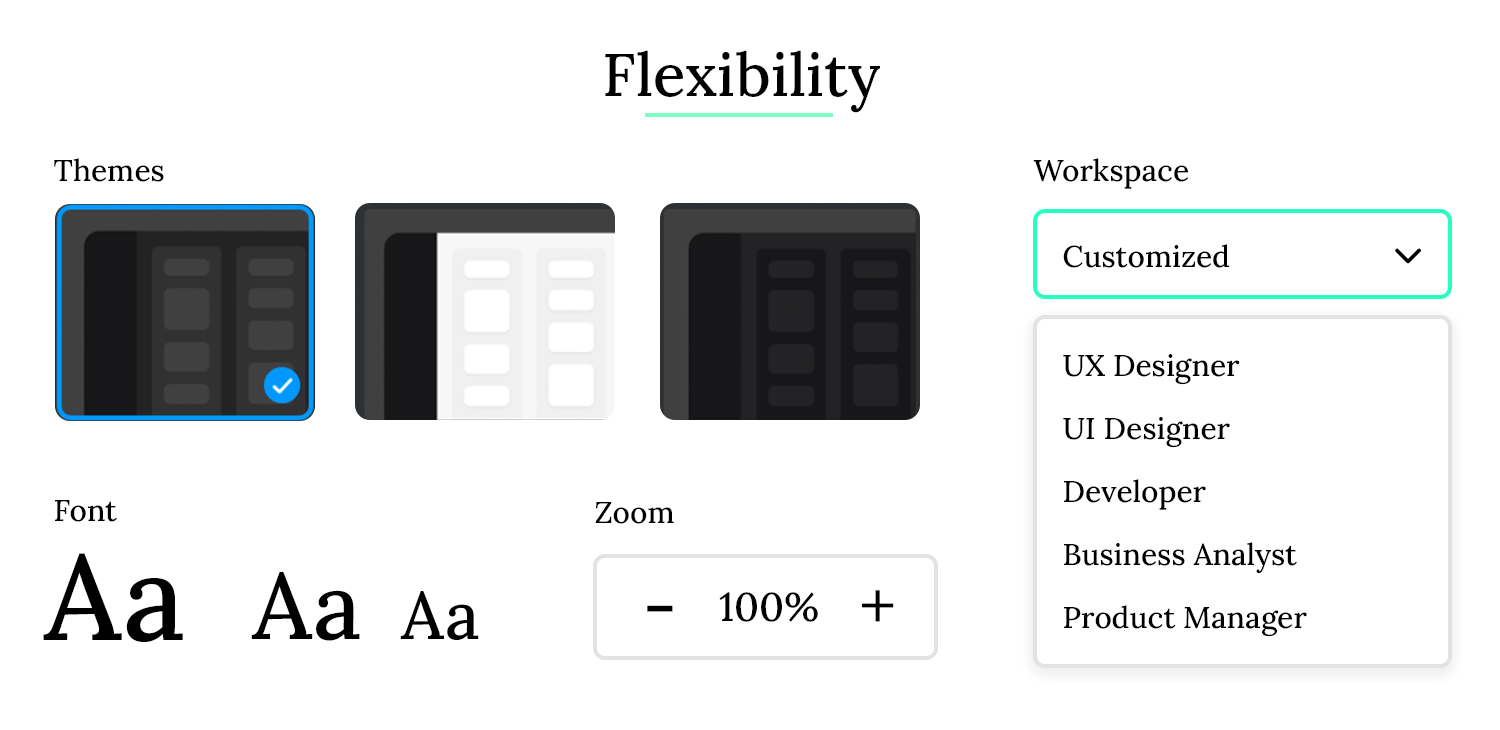
La flexibilidad en el diseño de la UI garantiza que los usuarios puedan adaptar la interfaz a sus necesidades y preferencias individuales, lo que permite una experiencia más personalizada y cómoda en distintos dispositivos y contextos. Tomemos como ejemplo este navegador web.
- Barras de herramientas y menús personalizables: Los usuarios pueden personalizar las barras de herramientas y los menús del navegador añadiendo, quitando o reordenando botones y elementos de menú. Esto les permite crear un espacio de trabajo personalizado que se adapte a sus hábitos específicos de navegación.
- Temas y extensiones: El navegador soporta temas y extensiones, lo que permite a los usuarios cambiar la apariencia visual del navegador y añadir nuevas funcionalidades. Esto permite un alto grado de personalización y adaptación.
- Diseño responsivo: La interfaz del navegador se adapta perfectamente a diferentes tamaños de pantalla y dispositivos, desde ordenadores de sobremesa a portátiles, pasando por tabletas y teléfonos inteligentes. Esto garantiza una experiencia consistente y usable independientemente del dispositivo que se utilice.
- Ajustes de accesibilidad: El navegador ofrece diversos ajustes de accesibilidad, como controles de zoom, ajustes del tamaño de la fuente y temas de alto contraste. Esto hace que el navegador sea utilizable para personas con deficiencias visuales u otras discapacidades. Soporte de múltiples perfiles: El navegador permite a los usuarios crear varios perfiles, cada uno con su propia configuración, marcadores e historial. Esto es útil para compartir un ordenador con varios usuarios o para separar la navegación laboral de la personal.
Crea una experiencia rígida y restrictiva, en la que los usuarios se ven obligados a adaptarse al producto y no al revés, lo que provoca frustración y sensación de limitación. Tomemos como ejemplo esta aplicación móvil de propósito único:
- Disposición y diseño fijos: La aplicación tiene un diseño fijo que no se puede personalizar. Los usuarios no pueden cambiar la combinación de colores, el tamaño de la fuente ni la disposición de los elementos.
- No hay soporte para diferentes tamaños de pantalla: La aplicación está diseñada para un tamaño de pantalla específico y no se adapta bien a otros dispositivos. En pantallas más grandes, la interfaz puede aparecer estirada o pixelada, mientras que en pantallas más pequeñas, los elementos pueden ser demasiado pequeños o solaparse.
- Opciones de interacción limitadas: La aplicación sólo soporta la entrada táctil y no ofrece métodos de entrada alternativos como el teclado o el control por voz. Esto dificulta el uso de la aplicación a los usuarios con discapacidades motrices.
- Sin ajustes de accesibilidad: La aplicación carece de ajustes de accesibilidad, como controles de zoom o temas de alto contraste, lo que dificulta su uso a los usuarios con discapacidad visual.
- Sin opciones de personalización: Los usuarios no pueden personalizar la aplicación de ninguna manera, como establecer preferencias de notificaciones, idioma o almacenamiento de datos. Esto hace que la aplicación parezca genérica e impersonal.
La jerarquía visual es la columna vertebral de cualquier interfaz bien organizada. Es el arte de disponer estratégicamente los elementos para guiar a los usuarios a través del contenido de forma lógica e intuitiva. Piensa en ella como una hoja de ruta para tus usuarios, que dirige su atención a la información más importante.
Variando el tamaño, el color, el contraste y el espaciado, puedes crear una jerarquía clara. Por ejemplo, los títulos grandes y en negrita captan inmediatamente la atención, mientras que los contrastes sutiles y el texto más pequeño se utilizan para detalles menos críticos. Esto no sólo mejora la usabilidad, sino que también realza el atractivo estético general de tu interfaz.
El diseño es la base de cualquier pantalla, y es donde los diseñadores de UI pueden mostrar sus habilidades. Aunque los estilos de moda como neumorfismo pueden añadir un toque visual, el verdadero arte reside en la funcionalidad. Los diseñadores de UI utilizan sus habilidades visuales para crear diseños que resalten los elementos importantes y fomenten acciones específicas del usuario. En el comercio electrónico, por ejemplo, los diseños bien pensados pueden animar a los usuarios a comprar.
El espacio en blanco también desempeña un papel importante en el diseño. La mayoría de las personas que están empezando a aprender sobre diseño de UI suelen subestimar la importancia del espacio en blanco o la cantidad que necesitarán para crear una buena jerarquía visual. Los diseñadores verdaderamente hábiles utilizan ese espacio vacío para dar un poco de alivio al ojo del usuario y dejar que el componente guíe su mirada por la pantalla. Esto puede llevarse al extremo con la tendencia de diseño minimalista diseño.
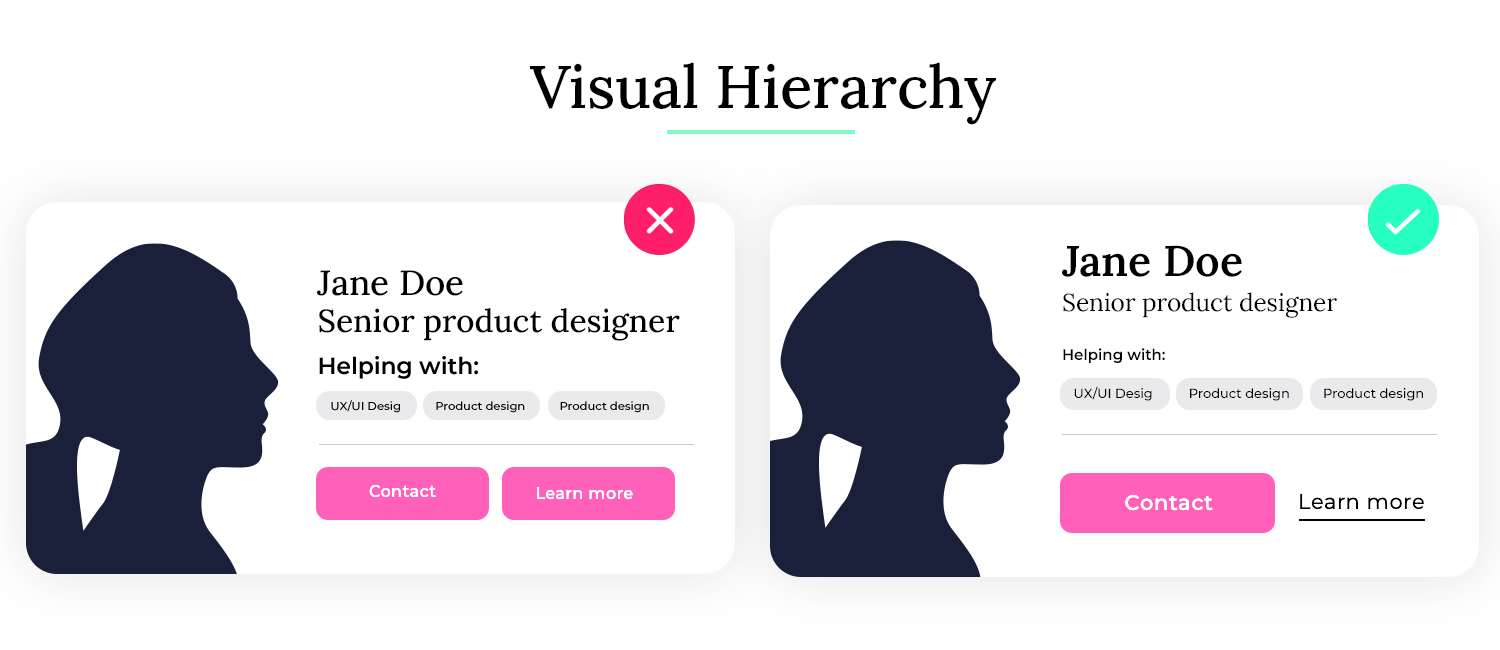
El secreto de un buen diseño reside en una combinación de factores, como la regla general de la proximidad y la jerarquía visual. Agrupando elementos relacionados y utilizando señales visuales para guiar la atención de los usuarios, puedes crear una interfaz que sea funcional y visualmente atractiva.
La proximidad desempeña un papel crucial a la hora de guiar la atención y la comprensión de los usuarios. Cuando los elementos se colocan cerca unos de otros, se perciben como relacionados, reforzando la conexión entre ellos. Esta cuidadosa orquestación de la disposición y la jerarquía garantiza que los usuarios puedan identificar rápida y fácilmente las acciones y la información clave.
Una jerarquía bien diseñada comunica la importancia del contenido inmediatamente, a menudo sin necesidad de una sola palabra.
En este ejemplo de un sitio web de noticias, la jerarquía visual garantiza que la información más crítica se destaque y sea fácilmente accesible, mientras que el contenido secundario se organiza de forma que no abrume al usuario.
- Titulares: Las noticias más importantes se muestran con titulares grandes y en negrita en la parte superior de la página, llamando inmediatamente la atención.
- Subtítulos: Debajo de cada titular, algunos subtítulos y resúmenes más pequeños proporcionan un contexto adicional. Son visualmente distintos pero menos prominentes que los titulares principales.
- Imágenes: Imágenes de alta calidad acompañan a las historias principales, con imágenes visualmente más grandes para las historias más críticas, lo que ayuda a atraer la atención.
- Navegación: El menú principal de navegación está claramente situado en la parte superior, con grandes botones o pestañas para las distintas secciones (por ejemplo, Mundo, Política, Deportes) para ayudar a los usuarios a encontrar rápidamente lo que buscan.
- Llamada a la acción (CTA): Las CTA clave, como «Suscríbete ahora» o «Lee más», están diseñadas con colores contrastados y colocadas en lugares destacados, para que sean fáciles de ver y actuar en consecuencia.
En este ejemplo de página de aterrizaje de un producto, la falta de una jerarquía visual clara dificulta que los usuarios comprendan rápidamente el propósito de la página o encuentren la información más importante, lo que puede provocar confusión y una mala experiencia de usuario.
- Elementos de igual peso: La página presenta un gran número de bloques de texto, imágenes y botones de tamaño y estilo similares. Todo parece igual de importante porque ningún elemento destaca más que los demás.
- Sin un enfoque claro: La información importante, como las principales características y ventajas del producto, están enterradas en densos párrafos de texto, sin diferenciación visual ni énfasis.
- Tamaños de fuente incoherentes: La página utiliza varios tamaños y estilos de letra de forma incoherente, lo que dificulta la diferenciación entre los títulos, los subtítulos y el cuerpo del texto.
- CTAs perdidos en la mezcla: Los botones de llamada a la acción tienen el mismo estilo que los enlaces normales y están dispersos por la página sin un enfoque claro que guíe al usuario hacia la acción principal.
La estética y el uso son como la mezcla armoniosa de forma y función en un objeto bien hecho. Una silla bien diseñada, por ejemplo, no sólo es visualmente atractiva, sino también cómoda y ofrece soporte. Cuando un producto alcanza el equilibrio adecuado entre estética y uso, resulta agradable a la vista y eficaz en su propósito.
Imagina que entras en una habitación completamente vacía y estéril o abarrotada con excesivos adornos. Ninguno de los dos extremos sería muy acogedor ni propicio para la productividad. En cambio, un espacio bien diseñado sería a la vez visualmente atractivo y funcional. Lo mismo ocurre con los productos digitales. Equilibrar la estética con el uso ayuda a crear una experiencia de usuario positiva que es a la vez agradable y eficiente. Entonces, ¿qué significa este equilibrio en la práctica?
Cuando se trata de la estética y el uso del diseño de UI, quieres ser elegante y resuelto. Quieres que el diseño visual mejore la experiencia del usuario sin comprometer la funcionalidad. Un buen ejemplo es utilizar eficazmente el espacio en blanco para crear una interfaz limpia y despejada que sea a la vez visualmente atractiva y fácil de navegar.
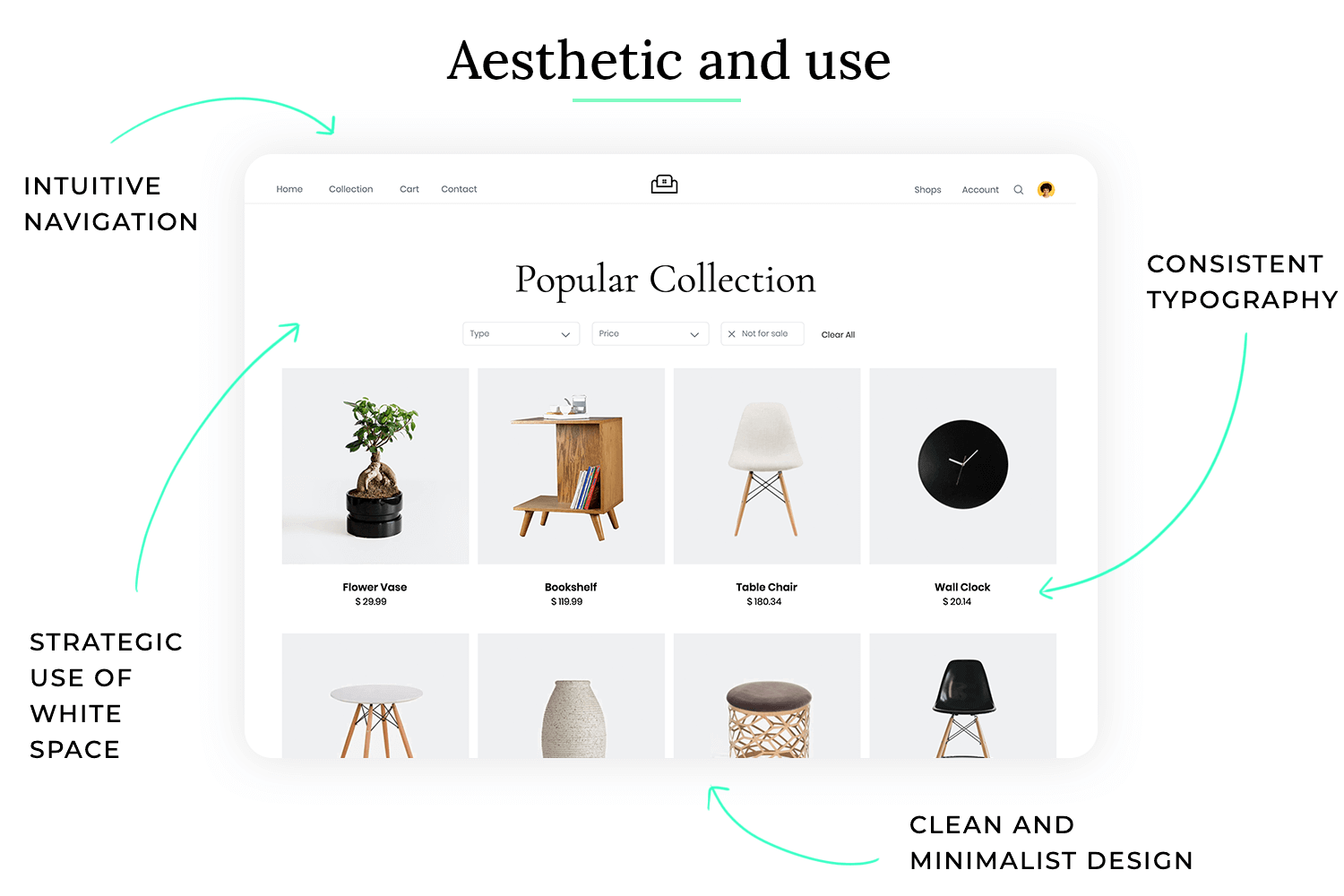
La estética y el uso en el diseño de UI garantizan que la interfaz no sólo sea visualmente atractiva, sino también funcional y fácil de usar. Consigue un equilibrio entre belleza y utilidad, creando una experiencia de usuario positiva y eficaz. Tomemos como ejemplo este sitio web de portafolios online.
- Diseño limpio y minimalista: El sitio web utiliza un diseño limpio y minimalista con muchos espacios en blanco, creando una interfaz visualmente atractiva y despejada. Esto permite que el trabajo del usuario ocupe un lugar central.
- Imágenes de alta calidad: El sitio web utiliza imágenes y vídeos de alta calidad para mostrar el trabajo del usuario. Esto mejora el atractivo visual del sitio web y proporciona un escaparate convincente de las habilidades del usuario.
- Tipografía y paleta de colores coherentes: El sitio web utiliza una tipografía y una paleta de colores coherentes, creando un aspecto cohesionado y profesional. Esto mejora el atractivo visual del sitio web y refuerza la identidad de marca del usuario.
- Navegación intuitiva: El sitio web tiene una estructura de navegación intuitiva que facilita a los visitantes encontrar la información que buscan. Esto mejora la usabilidad del sitio web y garantiza que los visitantes puedan explorar fácilmente el trabajo del usuario.
- Animaciones y transiciones sutiles: El sitio web utiliza animaciones y transiciones sutiles para mejorar la experiencia del usuario sin distraerle. Esto añade un toque de refinamiento al sitio web y lo hace más atractivo.
Conduce a una experiencia desequilibrada en la que, o bien el diseño visual abruma a la funcionalidad, o bien la funcionalidad se ve comprometida por malas elecciones de diseño. Esto puede llevar a la frustración del usuario y a una percepción negativa del producto. Tomemos como ejemplo este sitio web de comercio electrónico:
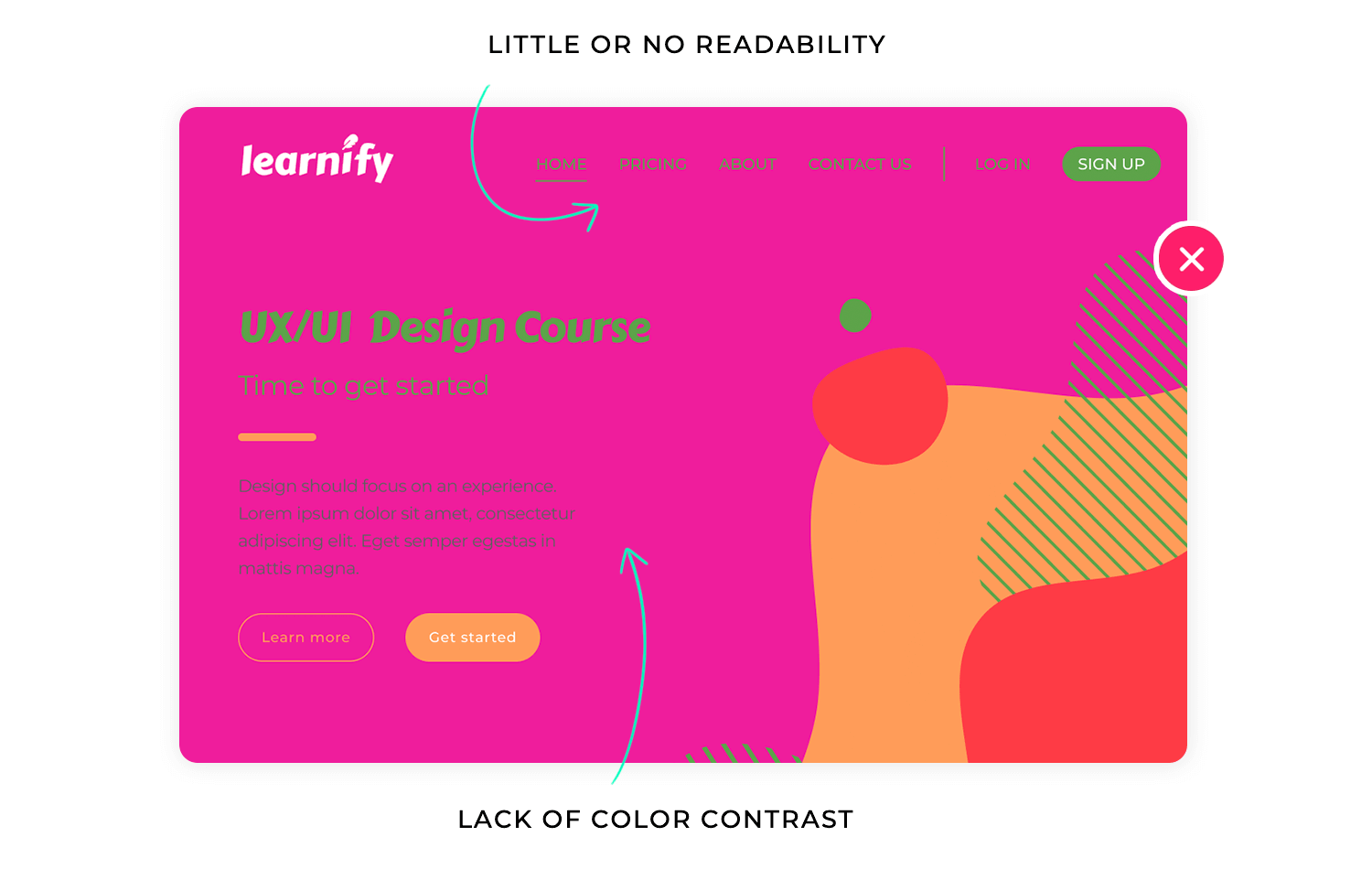
- Diseño desordenado y abrumador: El sitio web está abarrotado de excesivos banners, ventanas emergentes y anuncios, lo que dificulta que los usuarios se centren en los productos.
- Elementos de diseño incoherentes: El sitio web utiliza fuentes, colores e imágenes incoherentes, creando un aspecto inconexo y poco profesional.
- Mal uso del espacio en blanco: El sitio web carece de suficiente espacio en blanco, lo que hace que parezca estrecho y agobiante.
- Navegación difícil: El sitio web tiene una estructura de navegación compleja y poco intuitiva, lo que dificulta que los usuarios encuentren los productos que buscan.
- Animaciones y efectos que distraen: El sitio web utiliza animaciones y efectos excesivos y que distraen, que desvirtúan la experiencia del usuario y dificultan la concentración en el contenido.
El control del usuario es como tener el volante de un coche. Tienes el poder de decidir adónde quieres ir, a qué velocidad quieres viajar y cuándo quieres parar. Cuando un producto da a los usuarios una sensación de control, se sienten más seguros y cómodos utilizándolo. Tienen poder para explorar, experimentar y corregir errores sin miedo a consecuencias negativas.
Imagina ser pasajero de un coche sin volante ni frenos. Te sentirías ansioso e impotente, sin saber adónde vas ni cómo parar. Lo mismo ocurre con los productos digitales. Sin control del usuario, éste se siente perdido y frustrado, incapaz de navegar o corregir errores. Entonces, ¿qué significa en la práctica el control del usuario?
Cuando se trata del control del usuario en el diseño de UI, quieres que sea empoderador y predecible. Quieres que los usuarios se sientan a cargo de sus interacciones y seguros de que siempre pueden deshacer errores o revertir acciones. Un buen ejemplo es proporcionar una funcionalidad de deshacer/rehacer clara y fácilmente accesible.
El control del usuario en el diseño de UI garantiza que los usuarios se sientan capacitados y a cargo de sus interacciones con la interfaz. Les proporciona la capacidad de navegar, explorar y corregir errores sin temor a consecuencias negativas. Tomemos como ejemplo este software de tratamiento de textos.
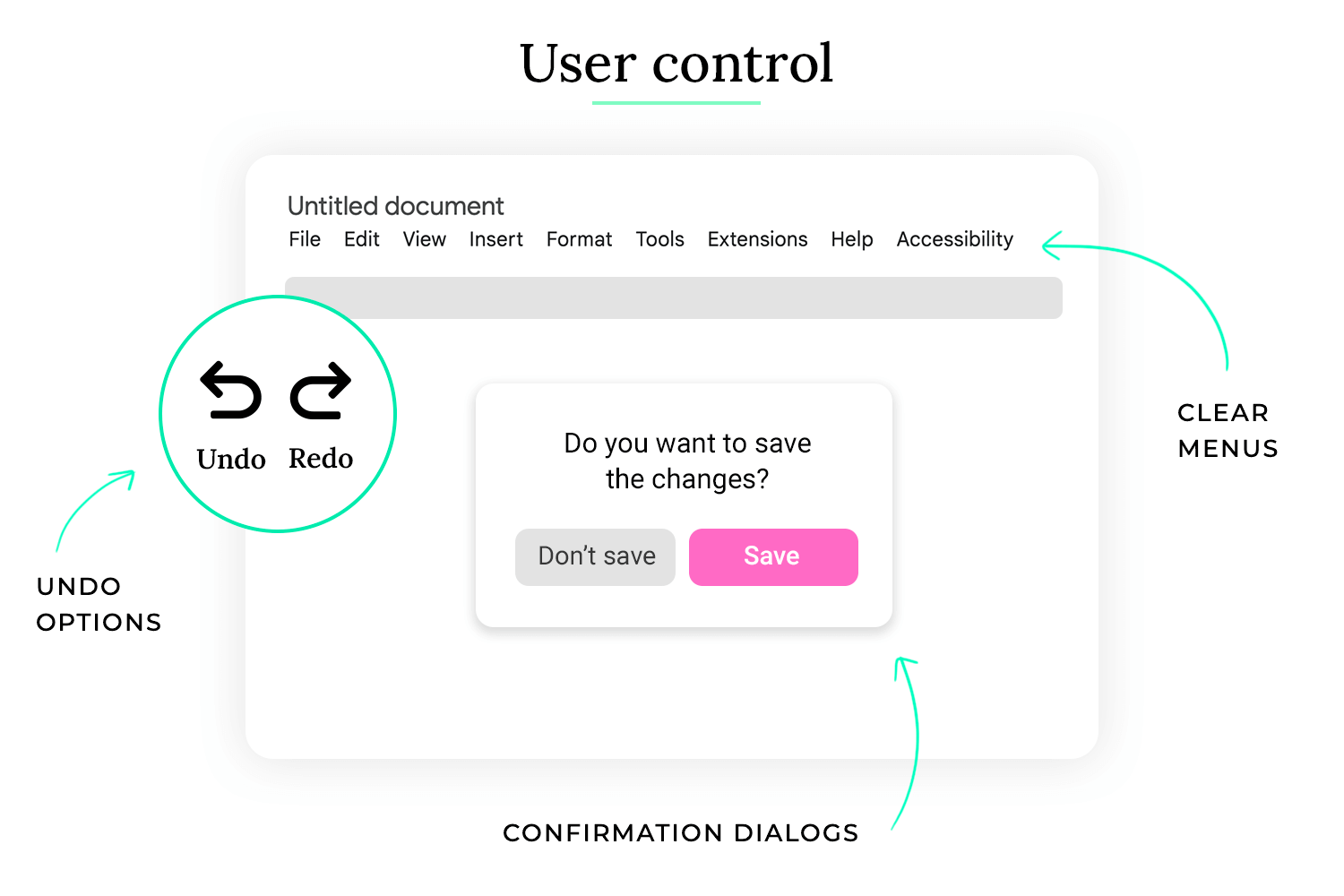
- Funcionalidad de deshacer/rehacer: El software proporciona una sólida funcionalidad de deshacer/rehacer, que permite a los usuarios revertir fácilmente cualquier cambio que realicen en su documento. Esto da a los usuarios la libertad de experimentar y corregir errores sin miedo a perder su trabajo.
- Navegación y menús claros: El programa tiene una estructura de navegación clara e intuitiva, que facilita a los usuarios encontrar las funciones que necesitan. Los menús están organizados de forma lógica y claramente etiquetados.
- Ajustes personalizables: El software permite a los usuarios personalizar varios ajustes, como el tamaño de la fuente, el diseño de página y los atajos de teclado. Esto les permite adaptar el software a sus preferencias individuales y a su flujo de trabajo.
- Diálogos de confirmación para acciones importantes: El programa muestra diálogos de confirmación antes de realizar acciones importantes, como borrar un archivo o guardar cambios. Esto evita la pérdida accidental de datos.
- Indicadores de progreso para procesos largos: Al realizar procesos largos, como guardar un archivo grande o exportar un documento, el software muestra un indicador de progreso. Esto mantiene a los usuarios informados del progreso y evita que piensen que el software se ha congelado.
Esto conduce a una experiencia frustrante y desempoderadora, en la que los usuarios se sienten perdidos, confusos e incapaces de controlar el resultado de sus acciones. Esto puede provocar ansiedad, frustración y, en última instancia, el abandono del producto. Tomemos como ejemplo este proceso automatizado de actualización de software:
- Actualizaciones forzadas sin consentimiento del usuario: El software descarga e instala automáticamente actualizaciones sin pedir permiso al usuario. Esto puede alterar el flujo de trabajo del usuario y provocar cambios inesperados en su sistema.
- No hay opción de posponer o cancelar actualizaciones: Los usuarios no tienen opción de posponer o cancelar las actualizaciones, aunque estén en medio de una tarea importante.
- Falta de información sobre el progreso: El proceso de actualización proporciona poca o ninguna información sobre el progreso de la actualización, dejando a los usuarios inseguros sobre cuánto tardará.
- No hay opción de retroceso: Si una actualización causa problemas, los usuarios no tienen forma de volver a la versión anterior del software. Esto puede provocar una gran frustración y pérdida de datos.
- Mensajes de error poco claros: Si falla una actualización, los mensajes de error son vagos y poco útiles, lo que dificulta que los usuarios entiendan qué ha ido mal y cómo solucionarlo.
La prevención de errores es como tener guardarraíles en una sinuosa carretera de montaña. No evitan que conduzcas, pero reducen significativamente el riesgo de caer accidentalmente por un precipicio. En el diseño de UI, la prevención de errores pretende minimizar la probabilidad de que los usuarios cometan errores, anticipándose a los posibles problemas y diseñando salvaguardas en la interfaz.
Imagina rellenar un formulario complejo sin instrucciones claras ni validación. Podrías introducir accidentalmente información incorrecta u omitir campos obligatorios, lo que provocaría frustración y pérdida de tiempo. La prevención de errores ayuda a evitar estas situaciones guiando a los usuarios y proporcionándoles información antes de que se produzcan los errores. Entonces, ¿qué significa en la práctica la prevención de errores?
Cuando se trata de prevenir errores en el diseño de UI, quieres ser proactivo y útil. Debes anticiparte a los posibles errores del usuario y proporcionarle orientación y comentarios claros para evitarlos. Un buen ejemplo es utilizar la validación de formularios en tiempo real para proporcionar información inmediata cuando un usuario introduce datos incorrectos en un campo de formulario.
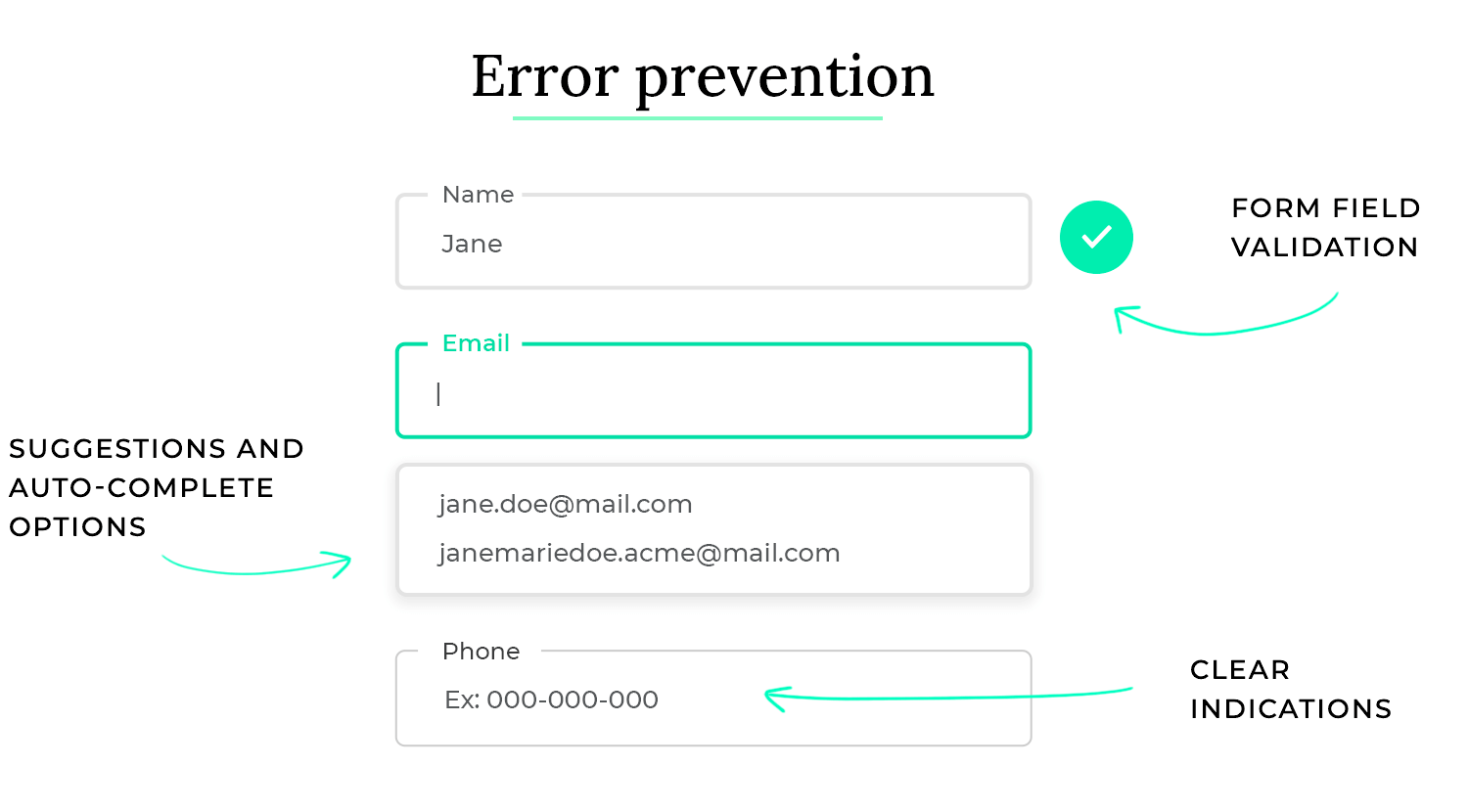
- Validación de campos del formulario: El formulario de reserva utiliza la validación en tiempo real para comprobar el formato y la validez de la entrada del usuario. Por ejemplo, comprueba si la dirección de correo electrónico tiene el formato correcto, si el número de teléfono contiene sólo dígitos y si se han rellenado los campos obligatorios. Esto evita que los usuarios envíen información incompleta o incorrecta.
- Instrucciones y etiquetas claras: El formulario proporciona instrucciones y etiquetas claras para cada campo, explicando qué información se requiere y cómo debe introducirse. Esto reduce la ambigüedad y ayuda a los usuarios a entender lo que se espera de ellos.
- Menús desplegables y autocompletar: Para los campos con un número limitado de opciones, el formulario utiliza menús desplegables o sugerencias de autocompletar. Esto evita errores tipográficos y garantiza que los usuarios seleccionen opciones válidas.
- Diálogos de confirmación para acciones críticas: Antes de completar una reserva, el sistema muestra un diálogo de confirmación que resume los detalles de la reserva y pide al usuario que la confirme. Así se evitan las reservas accidentales.
- Desactivar opciones no disponibles: Si ciertas fechas u horas no están disponibles para reservar, se desactivan en el calendario o en el selector de hora. Esto evita que los usuarios seleccionen opciones no disponibles.
Esto conduce a una experiencia frustrante y propensa a errores, en la que los usuarios cometen errores con frecuencia y tienen dificultades para completar sus tareas. Esto puede provocar frustración en el usuario, pérdida de tiempo y una percepción negativa del producto. Tomemos como ejemplo el proceso de eliminación de archivos en un sistema operativo:
- No hay diálogo de confirmación para el borrado: Cuando los usuarios borran un archivo, no hay diálogo de confirmación pidiéndoles que confirmen el borrado. Esto hace que sea fácil borrar accidentalmente archivos importantes.
- No hay función de deshacer el borrado: Una vez borrado un archivo, no hay forma fácil de deshacer el borrado. Esto puede provocar una pérdida de datos importante si un usuario borra accidentalmente un archivo que necesita.
- Mensajes de error vagos o poco útiles: Si se produce un error durante el proceso de borrado, los mensajes de error son vagos y poco útiles, lo que dificulta que los usuarios entiendan qué ha ido mal y cómo solucionarlo.
- No hay señales visuales ni advertencias: No hay señales visuales ni advertencias que indiquen que un archivo está a punto de ser eliminado definitivamente. Esto facilita que los usuarios cometan errores, especialmente al borrar varios archivos a la vez.
- Falta de opciones de recuperación de archivos: No hay opciones integradas de recuperación de archivos, lo que dificulta o imposibilita que los usuarios recuperen archivos borrados accidentalmente.
Herramienta gratuita de diseño de UI para particulares y equipos

La recuperación de errores es como tener una rueda de repuesto en el coche. Esperas no tener que utilizarla nunca, pero es esencial cuando se te pincha una rueda. En el diseño de UI, la recuperación de errores se centra en cómo responde el sistema cuando los usuarios inevitablemente cometen errores. Se trata de proporcionar información clara y útil, y de ofrecer soluciones para que los usuarios puedan volver a ponerse en marcha rápidamente. Imagina que te encuentras con un críptico mensaje de error en tu ordenador que dice simplemente «Código de error 0x0000000A». A menos que seas un experto informático, este mensaje no tiene sentido y no te ayuda a resolver el problema. Una recuperación de errores eficaz evita esto proporcionando explicaciones claras y fáciles de usar y soluciones procesables. Entonces, ¿qué significa en la práctica la recuperación de errores? Cuando se trata de la recuperación de errores en el diseño de UI, quieres ser de apoyo e informativo. Quieres guiar a los usuarios a través del proceso de resolución de errores y evitar que se sientan perdidos o frustrados. Un buen ejemplo es proporcionar instrucciones específicas sobre cómo corregir un error, en lugar de limitarse a indicar que se ha producido un error.
La recuperación de errores en el diseño de UI garantiza que, cuando se produzcan, se proporcione a los usuarios la información y las herramientas que necesitan para comprender rápidamente el problema y resolverlo. Se centra en proporcionar mensajes claros, concisos y útiles, y en ofrecer soluciones procesables. Tomemos como ejemplo este proceso de envío de formularios online.
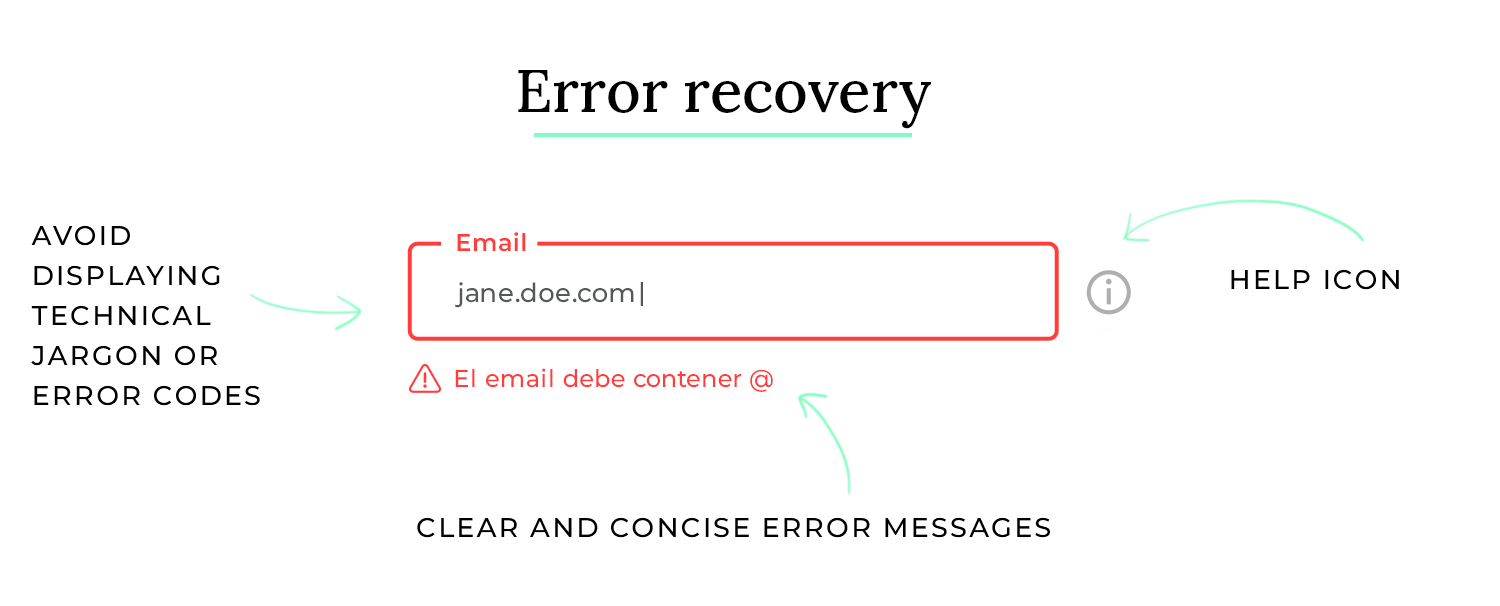
- Mensajes de error claros y concisos: Si el usuario envía el formulario con errores, el sistema muestra mensajes de error claros y concisos junto a cada campo incorrecto. Los mensajes explican exactamente qué es lo que está mal en la entrada (por ejemplo, «Por favor, introduce una dirección de correo electrónico válida», «Este campo es obligatorio»).
- Instrucciones y soluciones específicas: Los mensajes de error no sólo identifican el problema, sino que también proporcionan instrucciones específicas sobre cómo corregirlo (por ejemplo, «Introduce tu dirección de correo electrónico en el formato [email address removed]»).
- Ayuda contextual: Si el usuario aún no está seguro de cómo corregir el error, puede hacer clic en un icono de ayuda situado junto al campo para obtener información más detallada y ejemplos.
- Evitar la pérdida de datos: Si el usuario necesita corregir varios errores, el sistema conserva los datos que ya ha introducido en otros campos. Esto evita que tengan que volver a introducirlo todo.
- Gestión eficaz de errores inesperados: Si se produce un error inesperado en el servidor, el sistema muestra un mensaje fácil de usar en el que se explica que ha habido un problema temporal y se sugiere volver a intentarlo más tarde. Evita mostrar jerga técnica o códigos de error.
Conduce a una experiencia frustrante y confusa, en la que los usuarios se quedan tirados con mensajes de error imprecisos y sin un camino claro hacia la resolución. Esto puede provocar frustración en el usuario, pérdida de tiempo y una percepción negativa del producto. Tomemos como ejemplo este proceso de instalación de software:
- Mensajes de error crípticos: Si se produce un error durante la instalación, el programa muestra mensajes de error crípticos con jerga técnica y códigos de error que carecen de sentido para la mayoría de los usuarios.
- No hay explicación del problema: Los mensajes de error no explican qué causó el error ni qué puede hacer el usuario para solucionarlo.
- No hay soluciones ni orientación: El programa no proporciona soluciones ni orientación sobre cómo resolver el error.
- Sin ayuda contextual: No hay ayuda contextual ni documentación disponible para ayudar a los usuarios a comprender el error y encontrar una solución.
- Terminación brusca del proceso: Si se produce un error crítico, el proceso de instalación finaliza bruscamente sin ofrecer ninguna explicación ni opciones de recuperación.
El enfoque en el diseño de UI es como utilizar un foco en un escenario. Dirige la atención del público hacia los elementos más importantes, evitando que se distraiga con el fondo u otros detalles irrelevantes. En una interfaz de usuario, el enfoque ayuda a los usuarios a concentrarse en su tarea actual minimizando las distracciones y resaltando la información clave.
Imagina intentar leer un libro en una habitación abarrotada, ruidosa y con luces intermitentes. Sería casi imposible concentrarse. Del mismo modo, una interfaz desordenada y que distraiga dificulta que los usuarios se centren en sus objetivos. El enfoque en el diseño de UI crea un entorno claro y organizado que fomenta la concentración y la eficacia. Entonces, ¿qué significa enfoque en la práctica?
Cuando se trata de centrar la atención en el diseño de UI, debes ser estratégico y deliberado. Quieres guiar la atención del usuario hacia los elementos esenciales y minimizar todo lo que pueda distraerle. Un buen ejemplo es utilizar eficazmente el espacio en blanco para crear un respiro visual y separar las distintas secciones de la interfaz.
El enfoque en el diseño de UI garantiza que los usuarios puedan concentrarse fácilmente en sus tareas minimizando las distracciones y resaltando la información relevante. Utiliza varias técnicas para crear una interfaz clara y organizada que fomente la concentración y la eficacia. Toma como ejemplo esta aplicación de escritura.
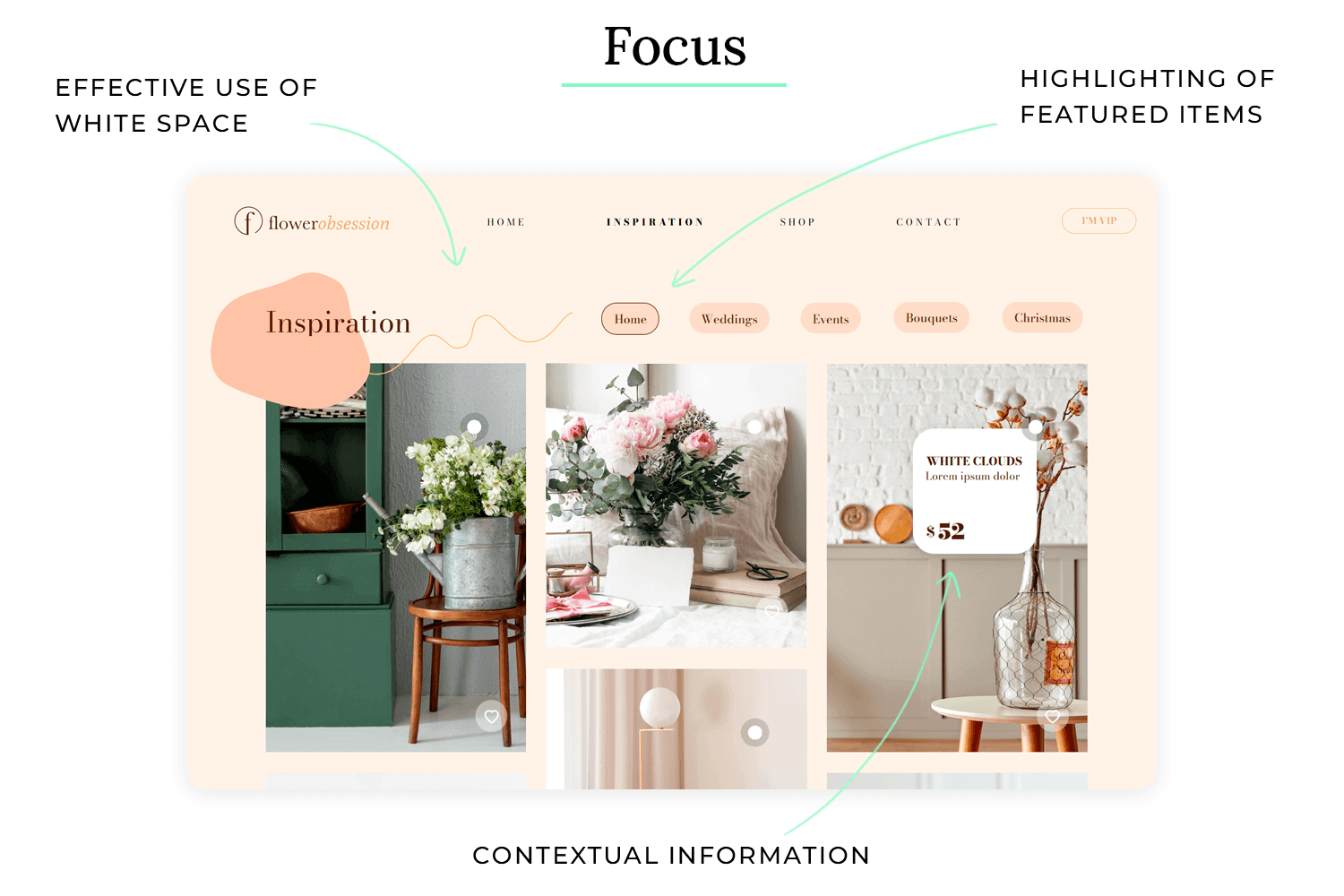
- Interfaz minimalista: La aplicación de escritura tiene una interfaz minimalista, sin barras de herramientas ni paneles innecesarios visibles por defecto. Esto crea un entorno de escritura limpio y despejado.
- Uso eficaz de los espacios en blanco: La aplicación utiliza amplios espacios en blanco alrededor del texto y otros elementos, creando un respiro visual y evitando que la interfaz parezca apretada.
- Resaltar elementos activos: Cuando el usuario está escribiendo, la línea o párrafo actual se resalta sutilmente, ayudándole a mantener la atención en su posición actual.
- Modo de pantalla completa: La aplicación ofrece un modo de pantalla completa que oculta todos los elementos de la interfaz excepto el texto que se está escribiendo. Esto elimina todas las distracciones y permite al usuario sumergirse por completo en el proceso de escritura.
- Barras de herramientas contextuales: Las opciones de formato y otras herramientas sólo se muestran cuando son necesarias, como cuando se selecciona texto. Esto mantiene la interfaz limpia cuando no se utiliza y proporciona las herramientas pertinentes sólo cuando son necesarias.
Crea una experiencia desordenada y que distrae, en la que los usuarios tienen dificultades para concentrarse en sus tareas y se sienten fácilmente abrumados por la abundancia de información y elementos visuales. Esto puede provocar la frustración del usuario, errores y una disminución de la productividad. Tomemos como ejemplo este complejo panel de control de análisis de datos:
- Diseño desordenado: El panel de control está repleto de numerosos cuadros, gráficos, tablas y controles, lo que dificulta que los usuarios se centren en una sola información.
- Uso excesivo de colores y animaciones: El panel de control utiliza una amplia gama de colores brillantes y animaciones que distraen, lo que contribuye aún más al desorden visual.
- Falta de espacio en blanco: Hay muy poco espacio en blanco entre los elementos, lo que hace que el panel de control parezca estrecho y agobiante.
- Sin jerarquía visual clara: No hay una jerarquía visual clara que guíe el ojo del usuario hacia la información más importante. Todos los elementos compiten por la atención.
- Actualización constante de datos: El panel de control se actualiza constantemente con nuevos datos, lo que puede distraer y dificultar que los usuarios se centren en su análisis.
La escalabilidad en el diseño de UI es como construir una casa con unos cimientos que puedan soportar plantas adicionales. El diseño inicial debe ser capaz de adaptarse al crecimiento y los cambios futuros sin necesidad de una reconstrucción completa. En el diseño de UI, esto significa asegurarse de que la interfaz funcione bien en diferentes tamaños de pantalla, resoluciones y dispositivos, y que pueda adaptarse a nuevas funciones y contenidos sin saturarse ni confundirse.
Imagina que diseñas un sitio web que se ve muy bien en un ordenador de sobremesa, pero que resulta inutilizable en un teléfono móvil porque el texto es demasiado pequeño y los botones están demasiado juntos. Esta falta de escalabilidad limitaría el alcance y la usabilidad del sitio web. La escalabilidad garantiza que la experiencia del usuario siga siendo coherente y eficaz independientemente del contexto. Entonces, ¿qué significa escalabilidad en la práctica?
Cuando se trata de escalabilidad en el diseño de UI, tienes que ser previsor y adaptable. Quieres crear un diseño que pueda hacer frente a futuros cambios y al crecimiento sin necesidad de grandes rediseños. Un buen ejemplo es utilizar técnicas de diseño responsivo para garantizar que la interfaz se adapte perfectamente a diferentes tamaños de pantalla.
La escalabilidad en el diseño de UI garantiza que la interfaz pueda adaptarse a diferentes contextos y cambios futuros sin comprometer la usabilidad ni el atractivo visual. Utiliza diversas técnicas para crear un diseño flexible y adaptable. Tomemos como ejemplo esta plataforma de redes sociales.
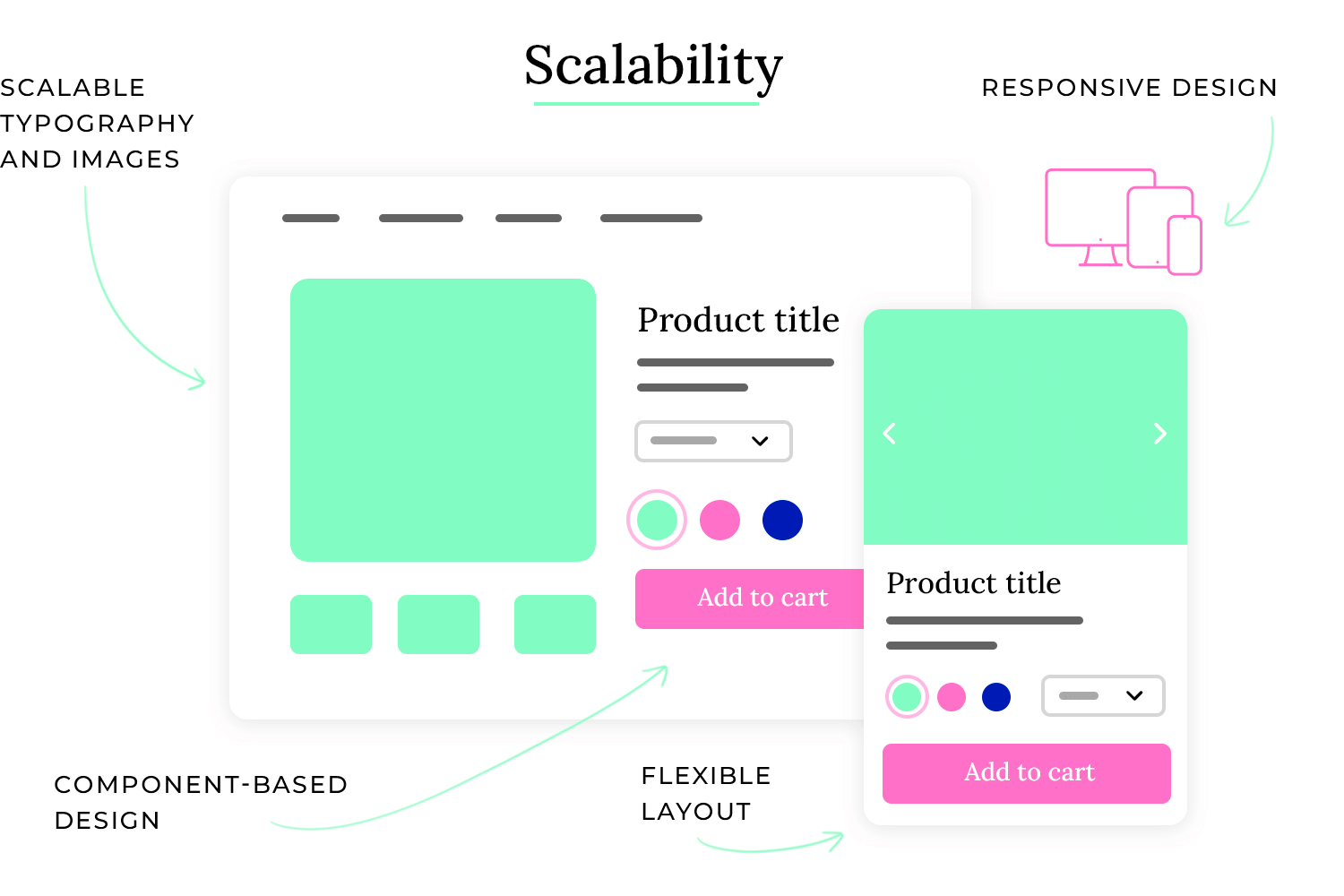
- Diseño responsivo: La plataforma utiliza técnicas de diseño responsivo para garantizar que la interfaz se adapte perfectamente a distintos tamaños de pantalla y dispositivos, desde ordenadores de sobremesa a portátiles, pasando por tabletas y teléfonos inteligentes.
- Diseños flexibles: La plataforma utiliza diseños flexibles que pueden acomodar diferentes cantidades de contenido sin quedar desordenados o distorsionados. Esto permite a la plataforma añadir fácilmente nuevas funciones e información sin necesidad de grandes rediseños.
- Diseño basado en componentes: La plataforma utiliza un sistema de diseño basado en componentes, lo que significa que la interfaz se construye a partir de componentes reutilizables que pueden modificarse y actualizarse fácilmente. Esto hace que sea más fácil mantener la coherencia y escalar el diseño en las distintas partes de la plataforma.
- Tipografía e imágenes escalables: La plataforma utiliza tipografía e imágenes escalables que pueden ajustarse fácilmente a diferentes tamaños y resoluciones de pantalla. Esto garantiza que el texto y las imágenes sean siempre legibles y visualmente atractivos.
- Arquitectura basada en API: La plataforma utiliza una arquitectura basada en API, que facilita la integración con otros servicios y la incorporación de nuevas funciones en el futuro.
Conduce a un diseño rígido e inflexible que no puede adaptarse a diferentes contextos o cambios futuros. Esto puede dar lugar a una mala experiencia de usuario, mayores costes de desarrollo y dificultades para mantener el producto. Tomemos como ejemplo esta aplicación de escritorio con un tamaño de ventana fijo:
- Diseños fijos: La aplicación utiliza diseños fijos que están diseñados para una resolución de pantalla específica. Cuando se utiliza la aplicación en una resolución diferente, la interfaz puede aparecer distorsionada o cortada.
- Tipografía e imágenes inflexibles: La aplicación utiliza tamaños de fuente fijos y resoluciones de imagen que no se adaptan bien a los distintos tamaños de pantalla. Esto puede dar lugar a textos demasiado pequeños o imágenes pixeladas.
- No hay soporte para diferentes dispositivos: La aplicación sólo está diseñada para ordenadores de sobremesa y no funciona en otros dispositivos como tabletas o teléfonos inteligentes.
- Dificultad para añadir nuevas funciones: La arquitectura de la aplicación dificulta añadir nuevas funciones sin necesidad de grandes rediseños.
- Bajo rendimiento en dispositivos de gama baja: La aplicación puede funcionar mal en dispositivos de gama baja debido a su falta de optimización para diferentes configuraciones de hardware.
Imagina una aplicación de navegación que sólo proporcionara indicaciones por escrito, independientemente de si vas conduciendo o andando. Sería muy incómodo mientras conduces. El conocimiento del contexto garantiza que la aplicación proporcione indicaciones por voz cuando conduces y cambie a indicaciones a pie cuando vas a pie. Entonces, ¿qué significa en la práctica la conciencia del contexto? Cuando se trata de la conciencia del contexto en el diseño de UI, quieres ser perceptivo y receptivo. Quieres que la interfaz se anticipe a las necesidades del usuario en función de su situación actual y se ajuste en consecuencia. Un buen ejemplo es una aplicación de viajes que muestra automáticamente información sobre vuelos y números de puerta de embarque cuando el usuario está en el aeropuerto.
El conocimiento del contexto en el diseño de UI garantiza que la interfaz sea relevante y útil en la situación concreta del usuario. Utiliza varias técnicas para recopilar información sobre el contexto del usuario y ajustar la interfaz en consecuencia. Tomemos como ejemplo esta aplicación de control doméstico inteligente.
- Automatización basada en la localización: La aplicación utiliza la ubicación del usuario para encender automáticamente las luces y ajustar el termostato cuando se acerca a casa.
- Programación temporal: La aplicación permite a los usuarios programar tareas en función de la hora del día, como encender la cafetera por la mañana o atenuar las luces por la noche.
- Dispositivos específicos: La aplicación adapta su diseño y funcionalidad para una visualización óptima en diferentes dispositivos, como teléfonos inteligentes, tabletas y relojes inteligentes.
- Reconocimiento de actividades: La aplicación puede detectar la actividad del usuario, como caminar, correr o conducir, y ajustar su comportamiento en consecuencia. Por ejemplo, puede pausar la reproducción de música cuando el usuario empieza a conducir.
- Sensores ambientales: La app puede utilizar datos de sensores ambientales, como sensores de temperatura, luz y humedad, para ajustar la configuración de los dispositivos conectados. Por ejemplo, puede encender automáticamente el aire acondicionado si la temperatura es demasiado alta.
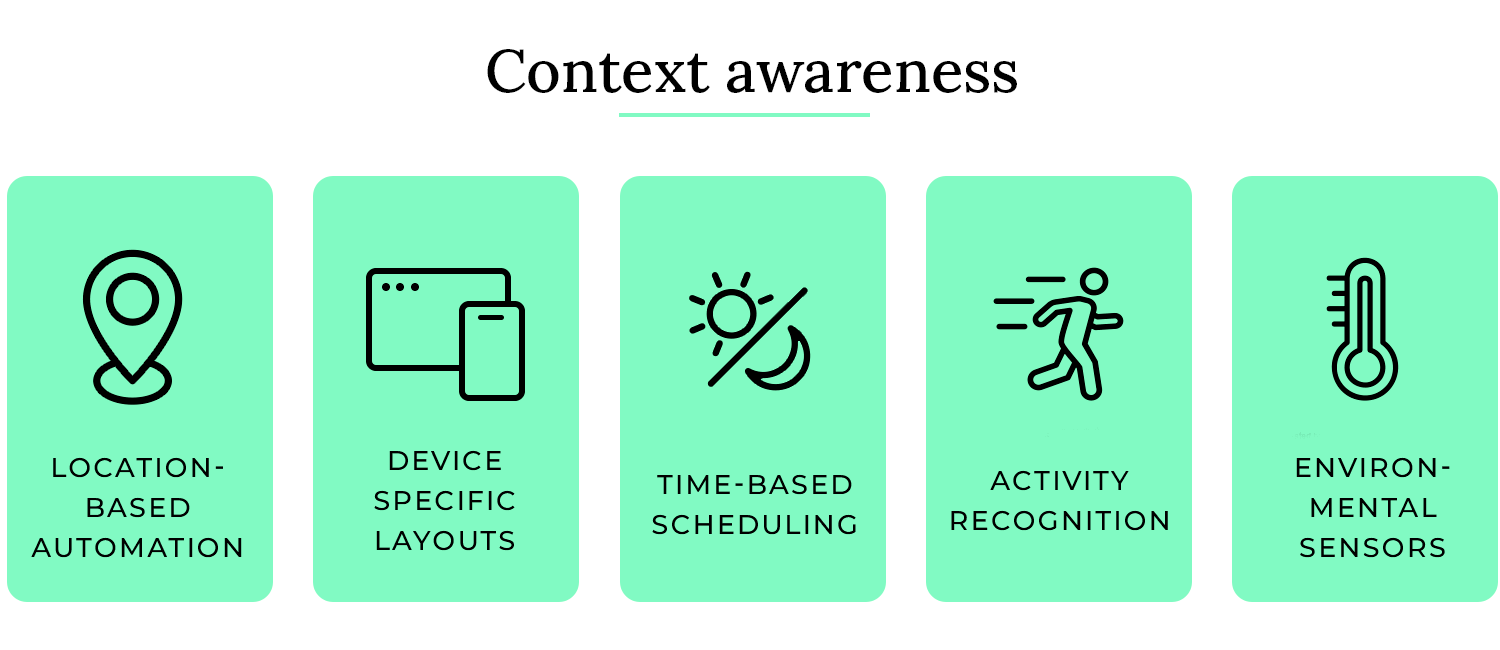
En este escenario, la interfaz no es relevante para la situación actual del usuario. Esto puede provocar confusión en el usuario, errores y una percepción negativa del producto. Tomemos como ejemplo esta aplicación de streaming de música que no tiene en cuenta el contexto:
- No se adapta al lugar ni a la actividad: La aplicación muestra la misma interfaz y ofrece las mismas funciones independientemente de la ubicación o actividad del usuario. Por ejemplo, puede mostrar grandes carátulas de álbumes e información detallada de las canciones incluso cuando el usuario está conduciendo, lo que puede distraerle.
- No se tiene en cuenta la hora del día: La aplicación utiliza el mismo tema de luz independientemente de la hora del día, lo que puede resultar molesto para los ojos en condiciones de poca luz.
- Sin optimizaciones específicas del dispositivo: La aplicación utiliza el mismo diseño y funcionalidad en todos los dispositivos, aunque algunas funciones puedan ser más adecuadas para ciertos dispositivos que para otros.
- No utilización de datos medioambientales: La app no utiliza datos de sensores ambientales para ajustar su comportamiento. Por ejemplo, puede que no ajuste el volumen de la música en función del nivel de ruido ambiental.
- No hay personalización basada en las preferencias del usuario: La aplicación no aprende de las preferencias del usuario ni adapta su comportamiento a lo largo del tiempo. Por ejemplo, puede que no sugiera música basándose en el historial de escucha del usuario o en su estado de ánimo actual.
El compromiso en el diseño de UI es como un narrador cautivador que te mantiene enganchado hasta el final. Se trata de crear interfaces que no sólo cumplan un propósito funcional, sino que también proporcionen una experiencia agradable y placentera que anime a los usuarios a interactuar y volver. Esto puede implicar el uso de
- Animaciones y microinteracciones: Animaciones sutiles y elementos interactivos que proporcionan retroalimentación y hacen que la interfaz parezca más receptiva y viva.
- Gamificación: Incorporar elementos similares a los juegos, como puntos, insignias y tablas de clasificación, para motivar a los usuarios y hacer que las tareas sean más atractivas.
- Personalización: Permitir a los usuarios adaptar la interfaz a sus preferencias, haciéndoles sentir más conectados con el producto.
Imagina utilizar una aplicación de redes sociales que fuera completamente estática y no respondiera. Probablemente perderías rápidamente el interés. El engagement garantiza que la aplicación sea dinámica, receptiva y agradable de usar, animándote a volver. Entonces, ¿qué significa engagement en la práctica?

Cuando se trata de comprometerse en el diseño de UI, quieres ser creativo y reflexivo. Quieres crear una experiencia que no sólo sea funcional, sino también agradable y gratificante. Un buen ejemplo es utilizar animaciones sutiles para proporcionar información cuando un usuario interactúa con un elemento, como un botón que cambia de color al pulsarlo.
El compromiso en el diseño de UI garantiza que los usuarios encuentren la interfaz agradable, gratificante y motivadora de usar. Utiliza diversas técnicas para crear una experiencia positiva e interactiva. Tomemos como ejemplo esta aplicación de aprendizaje de idiomas.
- Ejercicios y juegos interactivos: La aplicación utiliza ejercicios y juegos interactivos para que el aprendizaje sea divertido y atractivo. Esto mantiene motivados a los usuarios y les anima a seguir aprendiendo.
- Seguimiento del progreso y retroalimentación: La aplicación realiza un seguimiento del progreso del usuario y le proporciona información sobre su rendimiento. Esto ayuda a los usuarios a ver cómo están mejorando y les anima a seguir practicando.
- Itinerarios de aprendizaje personalizados: La aplicación adapta la ruta de aprendizaje a las necesidades y preferencias individuales del usuario. Esto hace que la experiencia de aprendizaje sea más relevante y atractiva.
- Elementos de gamificación: La aplicación incorpora elementos de gamificación como puntos, insignias y tablas de clasificación para motivar a los usuarios y hacer que el aprendizaje sea más divertido.
- Características sociales: La aplicación permite a los usuarios conectar con otros estudiantes y compartir sus progresos. Esto crea un sentimiento de comunidad y anima a los usuarios a seguir participando.
Los usuarios no sienten ninguna motivación para interactuar con la interfaz o seguir utilizando el producto. Esto puede llevar al usuario al aburrimiento, la frustración y, en última instancia, al abandono del producto. Tomemos como ejemplo este sitio web genérico de rellenado de formularios:
- Interfaz estática y sin respuesta: El sitio web tiene una interfaz estática y poco reactiva, sin animaciones ni elementos interactivos.
- Falta de feedback o indicadores de progreso: El sitio web no proporciona información ni indicadores de progreso para que los usuarios sepan lo que está ocurriendo o cuánto han progresado.
- Diseño genérico e impersonal: El sitio web tiene un diseño genérico e impersonal que no atrae a los usuarios ni les hace sentirse conectados con el producto.
- Sin gamificación ni funciones sociales: El sitio web no incorpora ninguna función de gamificación o social para que la experiencia sea más atractiva.
- Sin opciones de personalización: Los usuarios no pueden personalizar el sitio web de ninguna manera, lo que lo hace parecer impersonal e irrelevante.
La descubribilidad en el diseño de UI es como una tienda de comestibles bien organizada. Puedes encontrar fácilmente lo que necesitas porque los artículos están agrupados de forma lógica, las señales son claras y la disposición es intuitiva. En una interfaz de usuario, la descubribilidad garantiza que los usuarios puedan encontrar fácilmente funciones y acciones sin tener que buscar mucho o adivinar su ubicación.
Imagina utilizar una aplicación de software con una estructura de menús compleja e iconos crípticos. Probablemente pasarías más tiempo buscando funciones que utilizándolas. La descubribilidad pretende evitar esto haciendo que las funciones sean fácilmente visibles y accesibles. Entonces, ¿qué significa en la práctica la descubribilidad?
Cuando se trata de la capacidad de descubrimiento en el diseño de UI, quieres ser claro e intuitivo. Quieres que los usuarios puedan encontrar fácilmente lo que buscan sin necesidad de una amplia formación o documentación. Un buen ejemplo es utilizar etiquetas claras y concisas para los elementos del menú y los botones, de modo que los usuarios puedan comprender rápidamente su función.
La descubribilidad en el diseño de UI garantiza que los usuarios puedan encontrar y acceder fácilmente a las funciones y acciones de la interfaz. Utiliza varias técnicas para que las funciones sean fácilmente visibles y accesibles. Tomemos como ejemplo este programa de edición fotográfica.
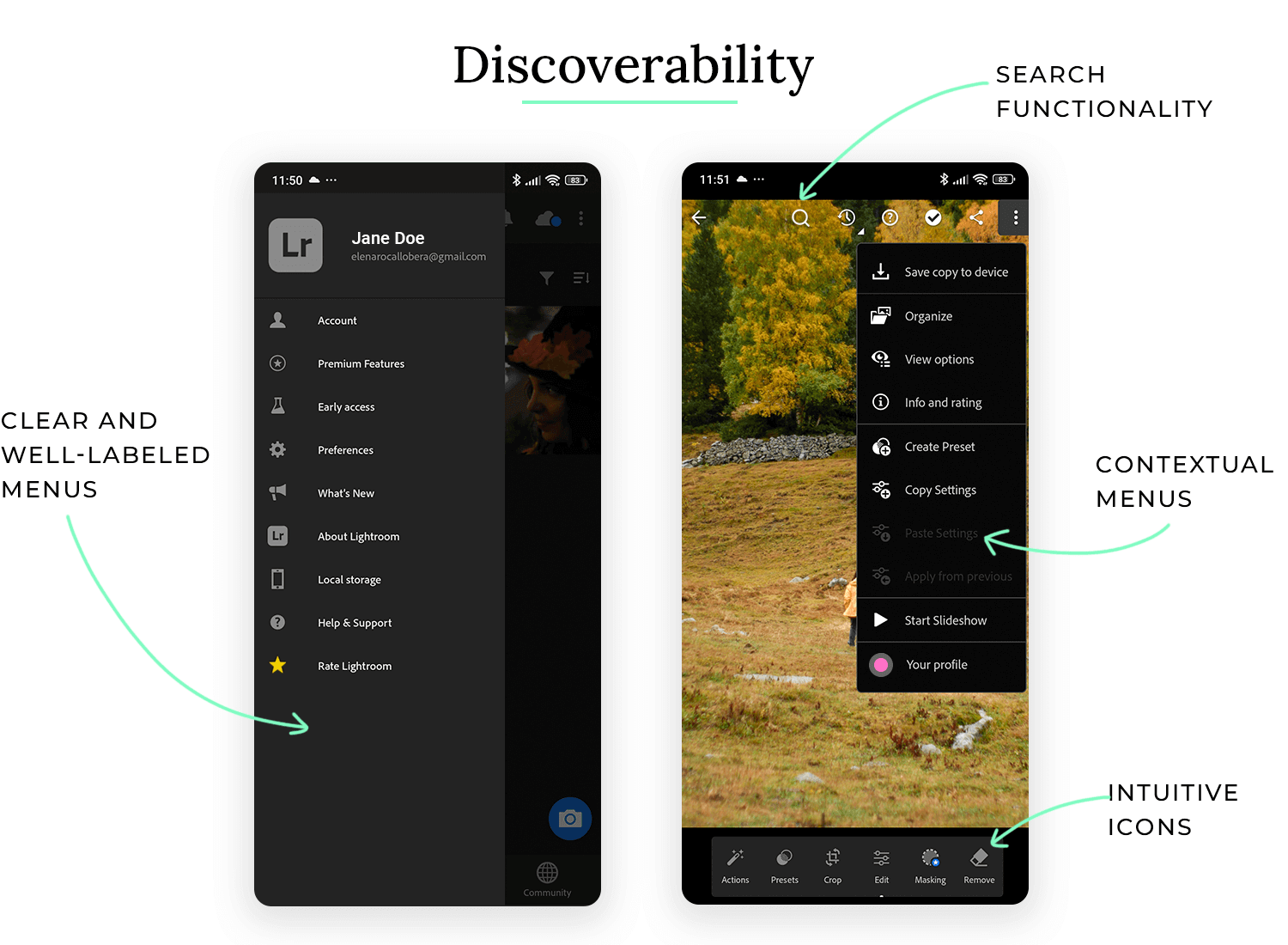
- Menús claros y bien etiquetados: El programa utiliza menús claros y bien etiquetados para organizar sus funciones. Esto facilita a los usuarios encontrar las herramientas que necesitan.
- Iconos intuitivos: El programa utiliza iconos intuitivos para representar las distintas herramientas y acciones. Esto ayuda a los usuarios a comprender rápidamente la función de cada herramienta.
- Menús contextuales: El programa muestra menús contextuales cuando el usuario hace clic con el botón derecho en un elemento o realiza una acción concreta. Esto proporciona un acceso rápido a las funciones relevantes.
- Función de búsqueda: El programa incluye una función de búsqueda que permite a los usuarios encontrar rápidamente herramientas o funciones concretas escribiendo su nombre.
- Información sobre herramientas y documentación de ayuda: El programa proporciona información sobre herramientas que explica la función de cada herramienta cuando el usuario pasa el ratón por encima de ella. También proporciona una completa documentación de ayuda a la que los usuarios pueden acceder si necesitan más información.
Los usuarios luchan por encontrar funciones y acciones, perdiendo tiempo y abandonando potencialmente el producto. Esto puede provocar frustración en el usuario, pérdida de tiempo y una percepción negativa del producto. Tomemos como ejemplo este sitio web de banca online:
- Navegación oculta u oscura: El sitio web tiene una estructura de navegación compleja y oscura que dificulta a los usuarios encontrar la información que necesitan.
- Etiquetas crípticas o incoherentes: El sitio web utiliza etiquetas crípticas o incoherentes para los elementos del menú y los botones, lo que dificulta que los usuarios comprendan su función.
- Falta de función de búsqueda: El sitio web no ofrece una función de búsqueda, lo que dificulta a los usuarios encontrar información o funciones específicas.
- No hay información sobre herramientas ni documentación de ayuda: El sitio web no proporciona información sobre herramientas ni documentación de ayuda para guiar a los usuarios o explicar la función de los distintos elementos.
- Uso excesivo de jerga o términos técnicos: El sitio web utiliza jerga o términos técnicos que no son fácilmente comprensibles para los usuarios medios.
Las directrices de diseño de UI pueden parecer muy amplias, lo entendemos. Pero eso es sólo porque el diseño de UI en sí mismo es un mundo muy amplio que incluye muchos factores a tener en cuenta. Dicho esto, también ofrece un amplio margen para dar rienda suelta a nuestra creatividad, ya que artistas de todo el mundo se dedican en masa al diseño de UI.
PROTOTIPAR - COMUNICAR - VALIDAR
HERRAMIENTA DE PROTOTIPADO TODO EN UNO PARA APLICACIONES WEB Y MÓVILES
Related Content
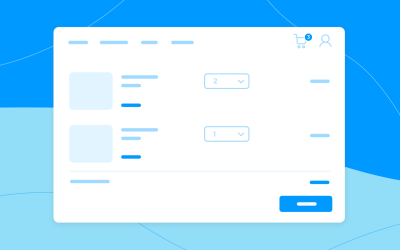 Los carritos de la compra pueden parecer sencillos, pero tienen un enorme impacto en la conversión. Entonces, ¿qué separa un carrito de alto rendimiento del resto? ¡Sigue leyendo y descúbrelo!13 min Read
Los carritos de la compra pueden parecer sencillos, pero tienen un enorme impacto en la conversión. Entonces, ¿qué separa un carrito de alto rendimiento del resto? ¡Sigue leyendo y descúbrelo!13 min Read Comunicar ideas de diseño de UI no es fácil. Los tableros de ideas proyectan tu creatividad de forma visual, permitiéndote volver a lo que mejor sabes hacer: diseñar. También sirven como una útil guía de estilo mientras trabajas. Aquí tienes algunos buenos ejemplos y herramientas para tu próxima sesión de lluvia de ideas.10 min Read
Comunicar ideas de diseño de UI no es fácil. Los tableros de ideas proyectan tu creatividad de forma visual, permitiéndote volver a lo que mejor sabes hacer: diseñar. También sirven como una útil guía de estilo mientras trabajas. Aquí tienes algunos buenos ejemplos y herramientas para tu próxima sesión de lluvia de ideas.10 min Read Mira 50 ejemplos de sitios web con capacidad de respuesta junto con lo que los hace buenos o malos. Obtén las mejores prácticas para tu próximo diseño adaptable.15 min Read
Mira 50 ejemplos de sitios web con capacidad de respuesta junto con lo que los hace buenos o malos. Obtén las mejores prácticas para tu próximo diseño adaptable.15 min Read